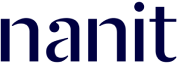Nanit Pro Support
-
Heb je ondersteuning nodig met betrekking tot je Nanit Pro Camera?
Bekijk de vragen en antwoorden op deze pagina.
Vragen over de Nanit-app of je Insights-abonnement?
Ga naar 'About and help' binnen je Nanit-app.
BESTELLEN EN RETOURNEREN
Bekijk de retourpagina om ons retourbeleid te lezen.
Ja, wij bieden snelle, gratis verzending voor elke bestelling binnen de Benelux met een minimale bestelwaarde van € 50,-. Bij bestellingen onder de €50,- bedragen de verzendkosten €4,95.
Bezoek onze pagina met verzendbeleid voor meer informatie over verzending.
Voor alle bestellingen geplaatst vóór 17:00 op werkdagen bieden wij verzending op dezelfde dag aan. Je ontvangt over het algemeen je bestelling de volgende dag, behalve op zondagen. Lees meer over verzending op onze verzendbeleid pagina
Wettelijk heb je 14 dagen de tijd om je aankopen te retourneren. Als je om welke reden dan ook niet tevreden bent met Nanit, neem dan contact op met onze klantenservice en stuur je Nanit ongeopend in de originele verpakking terug voor een volledige terugbetaling.
Nanit wordt ook geleverd met een fabrieksgarantie van 2 jaar, die ingaat op de oorspronkelijke besteldatum.
We sturen je tracking informatie zodra je bestelling verzonden is.
Nanit gebruiken
Ten eerste meet en begrijpt Nanit slaap daadwerkelijk door middel van computervisie en machine learning - het is de eerste echt slimme babyfoon op de markt. Het vertelt je hoelang je baby heeft geslapen, analyseert slaappatronen, houdt nachtelijke bezoeken bij en levert samenvattingen van dag- en nachtrust - waardoor zowel jij als je baby meer slaap kunnen krijgen. Maar dat is nog niet alles, Nanit biedt ook een kristalheldere live-stream van de wieg vanuit ons gepatenteerde bovenaanzicht en heeft hoge kwaliteit nachtvisie (geen wazige beelden meer!). Hierdoor heb je altijd het beste zicht op je baby in de wieg.
Hoe werkt Nanit:
- Nanit's computervisietechnologie maakt gebruik van geavanceerde sensoren en verwerkingsmogelijkheden om bewegingen in de wieg, evenals de kamertemperatuur en luchtvochtigheid, te detecteren. Deze technologie stelt onze camera in staat om beelden van je baby te verwerken, analyseren en eigenlijk te begrijpen. Alle gegevens worden aan jou gerapporteerd in de vorm van gepersonaliseerde slaaprapporten via de Nanit-app. Deze inzichten helpen ouders effectiever slaaptraining te geven en een beter beeld te krijgen van hoe hun kind slaapt in vergelijking met nationale gemiddelden.
- Onze camera zendt een live stream uit naar je telefoon of tablet via onze app. Nanit is geoptimaliseerd voor nachtzicht, dus je kunt je baby in het donker bekijken zonder problemen. Je kunt ook de temperatuur monitoren, de nachtlamp van Nanit aanpassen - die naar het plafond gericht is, niet naar de wieg, zodat de slaap nooit wordt onderbroken - en foto's en video's delen, allemaal vanuit de app.
- Nanit's ingebouwde machine learning mogelijkheden raken na verloop van tijd steeds meer vertrouwd met je baby. Zo leert Nanit eigenlijk het gedrag van je kind en levert slaaprapporten die nog nauwkeuriger zijn.
Voordat je gaat verbinden
- Controleer eerst de locatie van je router ten opzichte van je Nanit. Voor een optimale verbinding raden we aan om je router of Wi-Fi Repeater/Extender op dezelfde verdieping als de kinderkamer te hebben en binnen 6 meter van Nanit.
- Overweeg een Wi-Fi-extender te installeren als Nanit te ver van je Wi-Fi-router staat en je 'm niet dichterbij kunt plaatsen. Dit apparaat kan worden ingesteld tussen je router en Nanit, om de netwerksignalen te overbruggen.
- Om compatibiliteit te waarborgen met je bestaande netwerk, raden we aan contact op te nemen met de fabrikant van je router.
- Koppel je Nanit aan 2,4 GHz-band. De meeste routers ondersteunen Dualband routing, wat betekent dat ze zowel 2,4 GHz- als 5 GHz-netwerken uitzenden. Als je beide netwerken beschikbaar hebt en voor de beste ervaring met Nanit, raden we aan om te koppelen aan een 2,4 GHz-band.
Problemen? Controleer dan je bandbreedte.
Nanit vereist een specifieke hoeveelheid bandbreedte om zijn videostream te uploaden en te onderhouden. Een gebrek aan bandbreedte kan leiden tot verbindingsproblemen binnen de Nanit-app.
Als je videokwaliteit is ingesteld op "hoog", raden we upload-snelheden van 1536 kbps en download-snelheden van 1000 kbps aan. Om je netwerkbandbreedte te controleren, voer je een internetsnelheidstest uit op je telefoon of tablet terwijl je verbonden bent met hetzelfde Wi-Fi-netwerk als Nanit. Voor de meest nauwkeurige test moet je naast Nanit staan terwijl je de test uitvoert. Een van de meest voorkomende gratis apps voor het testen van je bandbreedte is speedtest.net.
Als je te maken hebt met latentie, frequente verbrekingen, hoog datagebruik of buffering in je live videostream, raden we ten zeerste aan om de bandbreedte-instellingen van Nanit aan te passen door de volgende stappen te volgen:
- Open de Nanit-app en tik op het zijmenu.
- Als je meer dan één Nanit-camera hebt - Selecteer de Nanit-camera die je wilt aanpassen.
- Kies de instellingen van je baby.
- Klik op 'Network'.
- Verplaats de "bandwith usage selector" naar "Low".
Het wijzigen van deze instelling zal de beeldkwaliteit van je videostream verminderen, maar het zal helpen bij de netwerkproblemen en zou moeten leiden tot een algehele betere ervaring met videostreaming.
Hoe maak ik de camera en de cameralens schoon?
Je kunt Nanit reinigen met een droge doek of een microvezel doekje, vergelijkbaar met waar brillen mee worden schoongemaakt.
De Floor Stand van Nanit is veelzijdig en kan met de meeste wiegjes worden gebruikt. We hebben enkele suggesties als het gaat om de positionering van het wiegje en de Nanit van je baby. De volgende tips helpen u de veiligheid van uw baby te garanderen tijdens het gebruik van Nanit, en de meest nauwkeurige resultaten te bereiken tijdens het gebruik van Nanit Insights.
Plaats hem in de buurt van een stopcontact
Nanit wordt via een USB-voedingsadapter op de muur aangesloten. Zorg er bij het kiezen van een plek voor het wiegje voor dat er een stopcontact in de buurt is. Wij raden het gebruik van verlengsnoeren af, omdat losse snoeren een veiligheidsrisico voor uw baby vormen. Daarom hebben we Nanit ontworpen met verborgen kabels.
Controleer de vrije ruimte van de wieg
De poten van Nanit's standaard zijn ontworpen om onder het wiegje van je baby te schuiven. Dit zorgt ervoor dat Nanit gelijkmatig en veilig tegen de muur zit en tegelijkertijd een duidelijk zicht op de wieg biedt.
Plaats tegen een muur
De Nanit standaard is ontworpen om tegen de muur te worden gemonteerd, dit zorgt ervoor dat Nanit in de meest veilige positie staat. Als er een frame of voorwerp aan de muur hangt nabij het midden van de wieg van uw baby, zorg er dan voor dat deze op een hoogte van 1,80 meter of hoger staat om te voorkomen dat de installatie van de Nanit-standaard wordt gehinderd.
Midden van de wieg
Om het beste zicht op het wiegje van uw baby te krijgen en ervoor te zorgen dat onze analysefunctie optimaal functioneert, raden wij u aan Nanit in het midden van het wiegje te plaatsen.
Oppak zone voor ouders /bewegingsgedeelte
Om ervoor te zorgen dat Nanit weet wanneer je de wieg bent of je baby oppakt, moet je ongeveer 25 tot 30 cm ruimte vrijlaten naast de wieg. Bovendien heeft Nanit een volledig zicht op het wieg gedeelte nodig om uw baby goed in de gaten te kunnen houden.
Als u problemen ondervindt bij het positioneren van de wieg, probeer dan de stippellijn te verplaatsen door te knijpen en over de afbeelding van de wieg te slepen. U kunt de hoek van de Nanit-camera ook aanpassen door de knop aan de bovenkant van de standaard los te draaien en de camera te positioneren. Zodra u de hoek goed heeft afgesteld, moet u de knop vastdraaien.
Als u na het instellen van Nanit uw wieg ooit verplaatst en de oppak zone voor de ouders/ wieg zone moet verplaatsen, kunt u deze instelling aanpassen in uw Nanit-app.
1. Open uw Nanit-app
2. Tik op het zijmenu
3. Als u meer dan één Nanit-camera heeft: selecteer de Nanit-camera die je wilt verplaatsen
4. Kies de instellingen van je baby
5. Selecteer 'Position crib'
Verplaats of verwijder voorwerpen die boven de wieg hangen
Nanit heeft volledig zicht op de wieg nodig om de activiteiten van uw baby goed te kunnen volgen. Hoewel een baby mobiel acceptabel is (zolang die zich aan de zijkant van de wieg bevindt), moeten andere voorwerpen die het zicht van Nanit kunnen belemmeren, worden verwijderd.
Let op: Wij raden het gebruik van bumpers in het wiegje van je baby af.
Richt het licht niet op Nanit
Nanit is geweldig in het monitoren van je baby in alle soorten licht, ook in het donker. Het richten of reflecteren van fel licht op Nanit kan echter problemen veroorzaken met het zicht op je baby. Als je lampen of reflecterend licht op Nanit richt, richt het licht dan zo dat je het niet direct op de cameralens staat.
Leer alles wat je moet weten over de Nanit-app via de FAQ in je app.
Voor een snel overzicht, bekijk dit artikel
Zorg ervoor dat uw telefoon of tablet compatibel is met de Nanit-app. Meer informatie >
Installeer de nieuwste versie van de Nanit-app vanuit de Apple App Store of Google Play Store .
Schakel Bluetooth en Wi-Fi in op je telefoon of tablet en maak verbinding met je favoriete Wi-Fi-netwerk. Voor de beste resultaten moet je ervoor zorgen dat je apparaat over een sterke draadloze signaalsterkte beschikt.
Kies een opstellingslocatie voor de Nanit en het wiegje van je baby. Voor een optimale verbinding adviseren wij een router of Wi-Fi repeater/extender op dezelfde verdieping als de kinderkamer en binnen 6 meter van Nanit te plaatsen.
Open je Nanit-app. Als je geen Nanit-account hebt, open je de Nanit-app en klik je op 'Registreren' om er gratis een aan te maken. Houd er rekening mee dat we je een bevestigingsmail sturen om het e-mailadres dat aan je account is gekoppeld, te verifiëren.
Als je al een account hebt, klik je op de knop Aanmelden.
Als dit je eerste camera is, volg dan de volgende stappen. Als je nog een camera toevoegt, ga dan naar de FAQ in je app voor instructies over het installeren van een tweede camera.
Hoeveel camera's kan ik koppelen aan mijn Nanit-account?
De Nanit-app ondersteunt meerdere gekoppelde camera's. Als je meerdere Nanit Camera's aan je account hebt gekoppeld, kun je tussen deze schakelen door op de naam van je kind bovenaan de tabbladen Live, Activiteit en Nachten te klikken.
Er kunnen maximaal twee camera's tegelijkertijd worden bekeken met behulp van de Nanit Split Screen-functie.
Waarom heb ik Bluetooth nodig om Nanit in te stellen als het via Wi-Fi werkt?
Je hebt Bluetooth nodig om de Wi-Fi-verbinding van je camera in te stellen. Na deze stap verloopt alle verdere communicatie met de camera veilig via je Wi-Fi-netwerk.
Hoe schakel ik mijn Nanit uit?
Om je Nanit-camera uit te schakelen, klik je op het menu met drie stippen aan de rechterkant van het livescherm en kies je 'Camera uitzetten'. Als je je Nanit-camera uitschakelt, worden alle video- en geluidsopnamen, het verzamelen van inzichten en meldingen opgeschort. Wanneer je je Nanit weer wilt inschakelen, volg dan dezelfde stappen om hem weer in te schakelen OF klik op de knop in het livescherm.
De Nanit Flex-stand is een veelzijdige standaard je je baby goed in de gaten kunt houden. Je kunt hem meenemen als je op reis gaat, hem gebruiken als Nanny Cam, of om je baby in de gaten te houden terwijl hij in een wiegje slaapt. Hoe dan ook, Nanit staat voor je klaar.
Geluids- en bewegingsmeldingen
Nanit kan je op elk moment een melding sturen wanneer het geluids- of bewegingsgebeurtenissen in de kamer detecteert. Je kunt de geluids- en bewegingsgevoeligheid aanpassen via het tabblad "Setting" in de Nanit-app.
Voor tips over het aanpassen van de geluids- en bewegingsgevoeligheid van Nanit ga je naar de FAQ in je Nanit-app.
Als je een Nanit Insights lid bent, kun je elke geluids- en bewegingsgebeurtenis bekijken op het tabblad "Activity". Bovenaan het scherm kun je schakelen tussen 'Insights only' en 'All activities'.
Let op: De flex stand biedt niet hetzelfde bovenaanzicht als de Floor Stand, waardoor Nanit niet kan detecteren wanneer je kind in slaap valt, wakker wordt of bezoek krijgt. Bovendien ontvang je tijdens het gebruik van de flex stand geen slaapoverzichten.
Montage & Opstelling
Het opzetten van de flex stand is heel eenvoudig en kan in een paar stappen worden gedaan. Voordat je begint, zorg je ervoor dat je Nanit camera is gekoppeld aan je Nanit account, door de stappen te volgen die zijn beschreven in de vraag 'De camera koppelen' hierboven.
1. Klik de camera in de flex stand. Let op hierbij niet de pootjes te verbuigen.
2. Plaats de flex standvoet op een vlak nachtkastje, tafel of aanrecht.
3.Doe de stekker in het dichtstbijzijnde stopcontact.
4. Wacht 15-30 seconden totdat Nanit is ingeschakeld en verbinding heeft gemaakt met het Wi-Fi-netwerk.
5. Open de Nanit app om je camera te bekijken en pas de camerahoek naar wens aan.
6. Als je Nanit instelt op een nieuw Wi-Fi-netwerk, moet je de camera opnieuw koppelen via de Nanit app. Volg hiervoor de volgende stappen:
1. Klik op het zijmenu
2.Klik op je baby's Settings.
3. Scroll naar beneden en kies 'Network'.
4. Kies 'Pair Nanit with your network'.
5. Volg de koppelingsinstructies op het scherm.
Het instellen van je camera-babyfoon en Floor Stand is eenvoudig! Volg de stappen in deze video op YouTube om binnen enkele minuten het beste zicht op je baby te krijgen, of je nou een wiegje of babybedje gebruikt.
Met de Nanit Breathing Band kun je de ademhalingsbeweging van je baby volgen in je Nanit app, voor extra gemoedsrust. Het is veilig en effectief, zonder dat sensoren of elektronica je baby aanraken. Je kunt altijd en overal de ademhalingsbeweging van je baby in realtime zien.
Ademhalingsbewegings monitoring is beschikbaar wanneer je baby de Nanit Breathing Band draagt. Het heeft een uniek patroon, speciaal ontworpen om de Nanit Pro-camera in staat te stellen de ademhalingsbeweging nauwkeurig te volgen. Wanneer je baby een Breathin Band om heeft, volgt de camera dat patroon en waarschuwt je als er geen ademhalingsbeweging wordt gedetecteerd.
Ademhalingsbewegings monitoring vereist een Nanit Pro-camera en een actief Nanit Insights Plan. Bij je aankoop van een Nanit-camera is een proefabonnement op ons Sleep Plan inbegrepen.
Productveiligheid
Zorg ervoor dat je de onderstaande richtlijnen voor productgebruik en veiligheid zorgvuldig opvolgt elke keer dat je Nanit Breathing Wear gebruikt.
Nanit is geen medisch hulpmiddel. Nanit is een connected product dat is ontworpen en bedoeld om voortdurend te leren van de gegevens die het verzamelt om jou te helpen het slaappatroon van je baby te begrijpen. Het is niet bedoeld om een ziekte of andere aandoening te diagnosticeren, behandelen of genezen, inclusief maar niet beperkt tot wiegendood (SIDS). Vals-positieve of vals-negatieve metingen over het ademhalingspatroon van uw baby vormen een potentieel risico voor Nanit. Nanit mag de zorg en het toezicht van een volwassene of het overleg met medische professionals niet vervangen. Nanit Breathing Wear is ontworpen en bedoeld voor gezinnen met gezonde baby's. Houdt altijd veilige slaapgewoontes aan.
Het is belangrijk om alle instructies voor het juiste gebruik van Nanit Breathing Wear op te volgen. Lees de onderstaande waarschuwingen aandachtig door om er zeker van te zijn dat je Nanit Breathing Wear veilig gebruikt.
WAARSCHUWING! VERSTIKKINGSGEVAAR
Laat de Breathing band NOOIT de mond of neus van de baby bedekken.
Voor een goede monitoring moet het patroon op de borst ten allen tijde zichtbaar zijn voor de camera. Bedek het apparaat NOOIT met dekens, dekbedden, kleding of ander beddengoed.
Zorg ervoor dat de Breathing Band niet te strak of te los zit. Hij moet goed aansluiten rond de romp van je baby. Als je twee vingers redelijk comfortabel tussen de band en baby's buik kunt plaatsen, past deze goed.
Trek de Breathing Band niet te strak rond je baby aan, omdat dit de ademhaling kan belemmeren en verstikking kan veroorzaken.
De Breathing Band moet nauwsluitend rond je baby worden aangebracht, zodat deze met de borst meebeweegt, maar niet strak genoeg om de ademhaling te beperken.
Verwijder de Breathing Band uit de wieg wanneer hij niet in gebruik is.
Gebruik de Nanit Breathing Band nooit bij een te kleine baby waarbij hij niet goed past.
Vermijd oververhitting:
Staak het gebruik als het klittenband of het product beschadigd raken
Veiligheid van de Breathing Band
Gebruik ALLEEN de Breathing Band onder de armen van je baby, zodat deze goed om het torso past. De armen van je baby moeten zich buiten de band bevinden.
Stop met het gebruik als je baby de Breathing Band niet op zijn plaats kan houden of eraf schopt, of als de stof niet meer goed vastzit.
Verwijder de Breathing Band van je baby wanneer het uit de wieg komt. Laat je baby de Breathing Bandniet dragen als hij zich buiten de wieg bevindt.
Maatinformatie
Ademhalingbewegings monitoring is bedoeld voor baby's van 0 tot 24 maanden oud die tussen de 2,7 en 13,6 kg wegen. Breathing Wear is verkrijgbaar in verschillende maten, zodat het met je baby mee kan groeien.
De Nanit Breathing Band die over de pyjama of slaapzak van je baby gaat, is verkrijgbaar in:
- Maat Small (0-3 maanden / 2,7-5,7 kg)
- Maat Medium (3-6 maanden /5,7-11,3 kg)
- Maat Large (12 -24 maanden / 11,3-13,6 kg)
De perfecte pasvorm krijgen
- Houd je aan de volgende richtlijnen om het maximale uit de ademhalingsbeweging monitoring van Nanit te halen. Houd er rekening mee dat onjuist gebruik van Breathing Wear kan leiden tot valse meldingen.
- Zorg ervoor dat de Breathing Wear goed om je baby zit, niet te strak of te los. Je zou er gemakkelijk twee vingers onder moeten kunnen plaatsen.
- Plaats de ademhalingsband ONDER de armen van je baby, nooit bovenop.
- Vermijd het aankleden van je baby in overmatig dikke stoffen tijdens het gebruik van Breathing Wear.
- Laat tijdens de ademhalingsbeweging monitoring geen extra Breathing Wear in of bij de wieg liggen.
Wassen en verzorgen
Nanit Breathing Wear is gemaakt van 100% katoen en kan in de wasmachine en de droger. Volg de onderstaande tips om goed behoud van je product te garanderen:
- Zoals bij alle nieuwe baby kleding, wordt aanbevolen om Nanit Breathing Wear voor het eerste gebruik te wassen.
- Sluit de Breathing Band vóór het wassen.
- Was op een koud, zacht programma met soortgelijke kleuren.
- Gebruik alleen chloorvrij bleekmiddel indien nodig.
- Droogtrommel op lage temperatuur.
Een veilige slaapomgeving creëren
- Leg je baby altijd op de rug. Zelfs wanneer je baby zelf begint om te rollen, leg je hem aan het begin van de nacht op zijn rug.
- Laat je baby alleen in zijn eigen ledikantje slapen. Wiegjes zijn ook veilig. Vermijd autostoeltjes, schommels en kinderwagens. Ledikantjes en iegjes zijn de veiligste slaapomgeving voor je baby.
- Schone, lege wiegjes zijn het veiligst. Voorwerpen zoals bumpers, kussens, dekens en speelgoed kunnen zeer ernstige verstikkings- en wurgingsgevaren met zich meebrengen.
- Gebruik een stevig, vlak matras met een hoeslaken. Als het matrasje van je baby merkbaar indeukt als hij erop ligt, is het niet stevig genoeg.
- Houd nieuwsgierige kleine vingers waar ze horen. Zorg ervoor dat er niets gevaarlijks binnen handbereik is, inclusief draden, koorden en los beddengoed of kleding.
Houd de kinderkamer van je baby warm, maar niet te warm. 20-22°C is een comfortabele temperatuur voor uw baby. Zorg ervoor dat je je baby in warme klimaten niet te zwaar aankleedt om oververhitting te voorkomen.- Geef je baby voldoende buiktijd. Spelen met je baby op zijn buikje is een geweldige manier om zijn nekspieren te helpen opbouwen.
- Vertrouw op het advies van uw arts over vaccinaties. RIVM-richtlijnen raden aan om uw baby te vaccineren. Recent bewijs suggereert dat vaccins een beschermend effect kunnen hebben tegen wiegendood.
Met de Nanit app kun je eenvoudig de toegang tot je Nanit camera delen met familie, zorgverleners of wie je maar wilt. Wanneer je gebruikers uitnodigt om lid te worden van je Nanit, kun je ervoor kiezen om hun account in te stellen als admin met volledige toegang tot alle functies van Nanit, of als viewer met beperkte toegang. Er zijn aanvullende beperkingen beschikbaar voor viewer accounts en deze kunnen worden aangepast tijdens de uitnodiging en op elk ander moment via de app instellingen.
Zodra een lid aan je Nanit gebruikers is toegevoegd, kan deze de Nanit app gebruiken om de videostream van de camera te bekijken. Afhankelijk van de rol en beperkingen is toegang tot andere functies van de Nanit app wel of niet voor hen beschikbaar.
Let op: De gebruiker die Nanit voor het eerst heeft gekoppeld, is de eigenaar van de camera. De eigenaar en beheerder zijn de enige leden van de Nanit gebruikers die teamleden kunnen toevoegen en verwijdere.
Voeg een gebruiker toe
Iemand uitnodigen in de Nanit app is snel en eenvoudig. Door een lid aan je gebruikers toe te voegen, krijgt deze toegang tot de live videostream van je baby. Toegang tot andere functies is afhankelijk van de rol en beperkingen.
Een gebruiker toevoegen:
- Klik in de Nanit-app op het zijmenu
- Als je meer dan één Nanit-camera hebt: kies de camera waarvoor je een nieuwe gebruiker wilt uitnodigen
- Kies de settings van je baby
- Klik op 'Add a team member'
- Voer het e-mailadres, de naam en de relatie van de nieuwe gebruiker tot de baby tot in.
- Kies het account type - Admin (volledige toegang) of Viewer (beperkte toegang)
- Als je 'Viewer' kiest, kun je de beperkingen aanpassen door op de knop 'restrictions' te klikken en de verschillende instellingen aan of uit te schakelen
- Je kunt de toegang van de Viewer tot de app ook tijdelijk uitschakelen door de optie "Enable access" uit te schakelen. Als je dit doet, heeft de uitgenodigde gebruiker geen toegang meer tot de camera totdat je hem/haar weer toegang verleent.
- Zie hieronder voor meer informatie over de verschillende account typen en over beperkingen.
- Klik op 'Send'
De genodigde ontvangt binnen enkele minuten een uitnodigingsmail. Als ze nog geen Nanit-account hebben, wordt hen gevraagd er een aan te maken nadat ze op de uitnodigingslink hebben geklikt.
Opmerking: als de genodigde de uitnodiging niet ontvangt, laat hem dan zijn spam- of junkmailbox controleren. Je kunt de uitnodiging ook intrekken en een nieuwe sturen.
Een teamlid verwijderen
Als je eigenaar of admin bent, is het verwijderen van iemand uit de gebruikers net zo eenvoudig als het toevoegen ervan. Volg de volgende stappen:
1. Klik in de Nanit-app op het zijmenu
2. Als je meer dan één Nanit-camera hebt: kies de camera waaruit je een gebruiker wilt verwijderen
3. Kies de "settings" van je baby
4. Klik op de gebruiker die je wilt verwijderen
5. Klik op 'Remove Camera access'
Zodra ze uit de gebruikers zijn verwijderd, is jouw camera niet langer voor hen toegankelijk via de Nanit app.
Een uitnodiging intrekken
Als je een onjuist e-mailadres hebt uitgenodigd of hebt besloten de uitnodiging van iemand te annuleren, kun je de uitnodiging intrekken door de onderstaande stappen te volgen:
Opmerking: als de persoon de uitnodiging al heeft geaccepteerd, moet je de bovenstaande verwijderingsstappen volgen.
1. Tik in de Nanit-app op het zijmenu
2. Als je meer dan één Nanit-camera hebt: kies de camera waarvoor de persoon is uitgenodigd
3. Kies de "settings" van je baby
4. Klik op de genodigde die je wilt verwijderen
5. Klik op 'Remove invite'
Zodra de uitnodiging is ingetrokken, vervalt de link die naar het e-mailadres van die persoon is verzonden.
Let op: uitnodigingen kunnen alleen worden ingetrokken door dezelfde persoon die ze heeft verzonden. Als je geen optie 'Remove invite' ziet, vraag dan de gebruiker die de uitnodiging heeft verzonden om deze te verwijderen.
Account typen en beperkingen
Met de Nanit app kun je eenvoudig toegang tot je Nanit camera delen met familie en zorgverleners. Dit artikel behandelt de verschillende account typen en de beperkingen die kunnen worden aangepast om de toegang van een gebruiker tot je Nanit te bepalen.
Account typen
De Nanit app heeft drie account typen:
Owner/ Eigenaar - degene die de camera voor het eerst heeft ingesteld
Admin - een uitgenodigde gebruiker die volledige toegang heeft tot de Nanit app en -functies
Viewer - een uitgenodigde gebruiker die beperkte toegang heeft tot de Nanit-app en -functies. Nieuwe kijkers die zijn toegevoegd (iOS 3.10 en hoger of Android 3.5.39 en hoger) krijgen standaard alleen lokale WiFi-toegang (lees hieronder meer). Je kunt andere beperkingen aanpassen via het "settings screen" in de Nanit-app.
Als je Nanit account Owner of Admin is, kun je via de instellingen account typen voor andere gebruikers wijzigen, zelfs nadat ze zijn uitgenodigd.
Hoe kan ik het account type wijzigen?
Admin- of Viewer accounts kunnen ten allen tijde worden gewijzigd door de Owner of andere Admins. Owner accounts kunnen echter niet worden gewijzigd.
Volg deze stappen om het account type van één van je gebruikers te wijzigen:
1. Tik in de Nanit-app op het zijmenu
2. Als je meer dan één Nanit-camera hebt: kies de camera waarin je een gebruiker wilt wijzigen
3. Kies je baby's "Settings"
4. Klik op de gebruiker die je wilt bewerken
5. Wijzig onder 'account type' de selectie naar admin of viewer
6. Wijzigingen worden onmiddellijk opgeslagen, maar het kan tot 1 minuut duren voordat ze van kracht worden in de app van de gebruiker
Beperkingen voor kijkers aanpassen
Volg deze stappen om de beperkingen van een van je gebruikers te wijzigen:
1. Klik in de Nanit-app op het zijmenu
2. Als je meer dan één Nanit-camera hebt: kies de camera waarin je een gebruiker wilt wijzigen
3. Kies je baby's "Settings"
4. Klik op he gebruiker die je wilt bewerken
5. Als deze gebruiker een Viewer is, zie je een functie 'Restrictions'. Klik erop om naar de lijst met beperkingen te gaan
6. Schakel de beperkingen uit de lijst die u wilt wijzigen in of uit (lees hieronder meer over de beperkingen)
7. Wijzigingen worden onmiddellijk opgeslagen, maar het kan tot 1 minuut duren voordat ze van kracht worden in de app van de gebruiker
Wat is 'enable access'?
We begrijpen dat er een klein dorp nodig is om een baby groot te brengen, maar niet alle leden hebben 24/7 toegang tot je Nanit nodig. Dat is precies waarom we een optie hebben toegevoegd om de toegang tot je Nanit app tijdelijk uit te schakelen. Hierdoor kun je een kijkvenster bieden in je Nanit-camera, dat kan worden aan- of uitgeschakeld op basis van je behoeften.
Door 'enable access' uit te schakelen, sluit je je gebruikers uit van uw video stream. Dit betekent dat deze gebruiker geen toegang heeft tot enige functie van de Nanit app, inclusief de live video, totdat u hem/haar weer toegang geeft.
Nadat je 'enable access' weer heeft aangezet, kan de Viewer de Nanit app gebruiken op basis van de beperkingen die je voor hem/ haar heeft ingesteld.
Kan ik automatisch de toegang beperken op basis van de wifi van een kijker, zodat ik er niet aan hoef te denken deze aan en uit te zetten?
Ja! Selecteer in de optie "Access type-Settings de optie 'Local WiFi-Only Access'. Hierdoor krijgt de Viewer alleen toegang als deze zich in jouw huis bevindt (of op een andere plaats waar de Nanit camera is verbonden met WiFi). Deze Viewers worden automatisch geblokkeerd voor het bekijken van de livestream van de camera wanneer hun mobiele apparaat (iPhone, Android of iPad) niet langer op hetzelfde Wi-Fi-netwerk is aangesloten als de camera.
Let op: De Nanit-camera kan slechts twee "local connections" tegelijk hebben. Als je lokaal meer dan twee apparaten op de camera hebt aangesloten, kan de Viewer mogelijk de livestream van de camera niet bekijken.
Volg deze stappen om 'enable access' aan of uit te zetten:
1. Klik in de Nanit-app op het zijmenu
2. Als je meer dan één Nanit-camera hebt: kies de camera waarin je een teamlid wilt wijzigen
3. Kies je baby's "settings"
4. Klik op de gebruiker die je wilt bewerken
5. Als deze gebruiker een Viewer is, zie je de optie 'Access Type'. Klik erop om de access type te selecteren (Enable Access/Local WiFi-Only Access/Disable Access).
6. Wijzigingen worden onmiddellijk opgeslagen, maar het kan tot 1 minuut duren voordat ze van kracht worden in de app van het teamlid
Welke aanpasbare beperkingen kan ik instellen voor Viewers?
Hieronder vind je de lijst met beperkingen die u handmatig kunt wijzigen voor kijkers:
Livestream-audio horen - indien ingeschakeld, kan de Viewer de audio horen die binnenkomt vanuit de kinderkamer. Als je niet wilt dat ze live audio kunnen horen, zet je deze knop uit.
Nachtlampje bedienen - indien ingeschakeld, kan de Viewer het nachtlampje in je camera aan- of uitschakelen, de helderheid instellen en een timer instellen.
Natuurgeluiden bedienen indien ingeschakeld kan de Viewer natuurgeluiden afspelen via de app.
Praat van app naar camera Indien aangezet kan de Viewer vanuit de Nanit app met de Nanit-camera praten. Standaard is deze beperking uitgeschakeld.
Ontvang realtime meldingen - indien ingeschakeld ontvangt de Viewer pushmeldingen van de Nanit-app over bewegingen en geluiden die in de wieg worden gedetecteerd, veranderingen in temperatuur en vochtigheid, en meer.
Controle van ademhalingsbeweging monitoring Indien ingeschakeld, kan de Viewer starten, stoppen, de BPM bekijken en een red Alert krijgen van de Nanit-app. Standaard is deze beperking uitgeschakeld.
Opgenomen momenten horen en bekijken - indien ingeschakeld, kan de Viewr opgenomen momenten zien, zoals bewegings- of audiogebeurtenissen of Insight gebeurtenissen. Als je niet wilt dat deze Viewer opgenomen momenten ziet, zet je deze knop uit. Standaard is deze beperking uitgeschakeld.
Nacht- en dagsamenvattingen bekijken
indien ingeschakeld kan de kijker nacht- en dagsamenvattingen zien. Als je niet wilt dat deze kijker videooverzichten ziet, schakel je deze knop uit.
Bekijk herinneringen - Indien ingeschakeld, kan de Viewer het tabblad Memories bekijken, inclusief alle video's en afbeeldingen die daar zijn opgeslagen, maar de kijker kan niets delen of opslaan op zijn telefoon. Indien uitgeschakeld, wordt dit tabblad verborgen en kunnen Viewers het niet bekijken.
Welke automatische beperkingen worden ingesteld voor Viewers?
Hieronder vind je een lijst met beperkingen die automatisch voor Viewers worden ingesteld en ook niet kunnen worden gewijzigd:
Viewers kunnen niet:
- Gebruikers uitnodigen of bewerken
- Camera-instellingen wijzigen
- Camerafirmware bijwerken
- Wijzigingen aanbrengen in het Insights Plan
- Opgenomen momenten delen
- Opgenomen momenten op de telefoon opslaan
- Opgenomen momenten wissen
- Een verslag van vastgelegde momenten krijgen
- Ontbrekende evenementen toevoegen
- Nachtstatistieken bewerken
- Afmelden voor slaaptips
- Items uit Memories opslaan of wissen
- Videogeschiedenis bekijken
Om een camera uit je huidige account te verwijderen, moet je voor hulp contact opnemen met onze internationale klantenservice in je Nanit app.
Alleen de Owner van de camera kan contact opnemen met de klantenservice via het e-mailadres dat aan je account is gekoppeld. Je moet ons ook het serienummer van je Nanit sturen. Dit vindt je op de doos, of op de achterkant van de Nanit-camerakop als deze niet op een standaard is aangesloten.
Om erachter te komen of je de Owner van de camera bent:
1. Tik op het zijmenu in de Nanit-app
2. Als je meer dan één Nanit-camera hebt: kies de camera die je uit je account wilt verwijderen.
3. Kies je baby's "Settings"
4. Als je de Owner van de camera bent, zie je 'Owner' naast jouw naam staan in de gebruikerslijst
Om erachter te komen welk e-mailadres aan je account is gekoppeld:
1. Tik op het zijmenu in de Nanit-app
2. Kies "Your Settings"
3. Op dit scherm vindt je het gekoppelde e-mailadres
Naarmate je kind groeit, willen we dat Nanit met hem meegroeit. Onze Alert Zone-a ppfunctie is één van de vele manieren waarop Nanit aan de veranderende behoeften van je gezin kan voldoen.
Wat is Nanit Alert zone?
De Alert Zone functie stuurt een melding wanneer er beweging optreedt binnen een specifiek gebied, zoals gedetecteerd door de Nanit-camera wanneer deze wordt gebruikt in combinatie met de Flex Stand. Als je al eerder van geofencing hebt gehoord, het is in wezen hetzelfde: je stelt een virtuele, vooraf gedefinieerde ruimte in en telkens wanneer er een beweging wordt gedetecteerd in dit verboden gebied, wordt je gewaarschuwd in je Nanit-app.
Een Alert Zone werkt door het gebied dat je hebt ingesteld in de gaten te houden. Er zijn slechts een paar stappen nodig om een Alert Zone in te stellen!
Wie kan Alert Zone instellen?
Er kan een Alert Zone worden ingesteld als aan alle volgende vereisten is voldaan:
- Pro-camera bevestigd aan een Flex Stand
- Pro Camera-firmwareversie
- Actief Nanit Insights abonnement (Sleep, Memories of Milestones)
Hoe begin ik Alert Zone te gebruiken?
Nanit kan worden ingesteld om meldingen te sturen wanneer er een specifiek bewegingsniveau wordt gedetecteerd in een vooraf bepaald gebied.
Zorg ervoor dat je camera op de Flex Stand is aangesloten; Het is het beste om de standaard op een verhoogd oppervlak te plaatsen, omdat dit het breedste zicht mogelijk maakt.
- Open je Nanit app.
- Klik op het zijmenu.
- Als je meer dan één Nanit Pro-camera hebt, Kies de Pro-camera die je wilt instellen.
- Kies de "settings" van je baby.
- Selecteer 'Alert Zone setup'.
- Markeer het gewenste gebied door de hoeken te slepen om een rand rond de zone te creëren.
- Meldingen verschijnen als pop-up op je telefoon of tablet. Als je meer dan één Pro-camera hebt, moet je de "notification settings" voor elke camera afzonderlijk aanpassen.
Lees meer over Nanit app-meldingen in de "Customizing Notification Settings" vragen in deze FAQ.
Problemen met Alert Zone meldingen oplossen
Als je problemen ondervindt met Alert Zone-meldingen, probeer dan de volgende stappen:
Verwijder de camera van de standaard en koppel hem ongeveer vijf minuten los. Bevestig de camera vervolgens opnieuw op de standaard en laat hem opnieuw opstarten
Tijdens het uit- en aanschakelen van de batterij moet je ook de app op je telefoon verwijderen/opnieuw installeren
Voer een harde reset uit van uw Nanit-camera
Ideeën voor het gebruik van Alert Zone
Hier zijn enkele manieren waarop Nanit gebruikers de Alert Zone-functie kunnen gebruiken:
- Om een melding te sturen wanneer je kind uit het wiegje of bedje klimt
- Om bepaalde delen van het huis verboden terrein te maken wanneer babyhekjes geen optie zijn
- Om je op de hoogte te stellen wanneer je kind een kamer verlaat of een Alert Zone betreedt
- Om het badkamergebruik tijdens de zindelijkheidstraining te monitoren
- Om je kinderen uit je thuiskantoor te houden
Disclaimer op basis van gezond verstand:
Deze functie is bedoeld om ouders te helpen en te waarschuwen voor bewegingen in de geselecteerde zone en vervangt het toezicht van volwassenen niet. Het detecteert geen gevaarlijke materialen, openingen, temperaturen of andere omstandigheden die in de zone aanwezig kunnen zijn en is niet bedoeld om gevaar in het algemeen te detecteren
Privacy
Als je om welke reden dan ook niet 100% tevreden bent met je aankoop, kun je deze binnen 14 dagen na ontvangst terugsturen en een volledige terugbetaling aanvragen.
U kunt een retourzending starten door contact op te nemen met de klantenservice van Nanit via service@nanitnl.nl
Houd rekening met het volgende om je terugbetaling te kunnen verwerken:
Product(en) die rechtstreeks naar Nanit worden geretourneerd, moeten oorspronkelijk zijn gekocht via onze website www.nanitnl.nl Alle producten die bij een andere winkelier en/of website zijn gekocht, moeten worden teruggestuurd naar de oorspronkelijke aankooplocatie en zijn onderworpen aan het retourbeleid van de winkelier en/of website.
Klanten zijn verantwoordelijk voor alle verzendkosten die verband houden met het retourneren van hun product(en) en nemen alle risico's van verlies of schade op zich bij het verzenden van hun retourzending naar Nanit.
Geretourneerde producten moeten worden geretourneerd in de originele verpakking en ongeopende staat met alle onderdelen. Alle geretourneerde producten zijn onderworpen aan inspectie en de staat ervan zal naar eigen goeddunken van Nanit worden beoordeeld.
Alle terugbetalingen worden gedaan in de oorspronkelijke betalingsvorm op het moment van bestelling.
Verzend- en administratiekosten worden niet gerestitueerd.
** Houd er rekening mee dat Nanit zich het recht voorbehoudt om dit beleid op elk moment zonder voorafgaande kennisgeving te wijzigen.
Wat is audiotechnologie?
De Nanit-camera maakt gebruik van een audiopijplijn die begint bij de microfoon en gebruikt een transcoder om de audio van de microfoon te coderen in een digitaal signaal.
Nanit ondersteunt de gemengde audiomodus, wat betekent dat wanneer een andere app op de telefoon audio produceert, je deze geluiden kan horen op hetzelfde moment dat je de audio uit de kinderkamer hoort.
Wat veroorzaakt een audio glitch?
We weten zeker dat een hoge belasting van de processor in sommige gevallen artefacten veroorzaakt die op een menselijke stem lijken. Deze gevallen zijn moeilijk volledig te elimineren, maar we verbeteren voortdurend onze firmware en uploaden meerdere keren per jaar verbeterde versies.
Wat moet ik doen als ik denk dat mijn camera een audio glitch heeft ondervonden?
In geval van audioproblemen kan ons team audiologboeken bekijken om te zien of de luidspreker van de camera op het betreffende moment werd gebruikt. Neem dan direct contact op met service@nanitnl.nl
Hoewel geen enkel apparaat ooit volledig veilig is, volgt Nanit strikte beveiligingsrichtlijnen, zodat je gegevens en video feed veilig zijn. We hebben de camera van Nanit speciaal zo ontworpen dat je video stream nooit rechtstreeks uit de camera kan worden gehaald; deze kan alleen door onze beveiligde servers naar je mobiele apparaat worden gepusht.
Lees hier meer over de privacy en beveiliging van Nanit.
Probleemoplossing: batterijen
Opmerking: sommige van deze stappen werken alleen op Android 8.1 en hoger.
Probeer de app geforceerd af te sluiten
Je hebt de Nanit-app niet nodig, tenzij er iets misgaat. Het geforceerd stoppen en opnieuw opstarten is als een "harde reboot" voor een app.
Om te forceren, sluit de app:
- Open 'm vervolgens zoals gewoonlijk.
- Als het probleem zich opnieuw voordoet verwijder dan de app en download 'm opnieuw.
Probeer je apparaat opnieuw op te starten
Om je apparaat opnieuw op te starten, houd je de aan/uit-knop een paar seconden ingedrukt. Klik vervolgens op je scherm op "Opnieuw opstarten".
Als je "Opnieuw opstarten" niet ziet, houd je de aan/uit-knop ongeveer 30 seconden ingedrukt totdat je telefoon opnieuw wordt opgestart.
Controleer op Nanit-app-updates
App-updates kunnen verbeteringen opleveren waarmee je probleem kan worden opgelost.
Updates voor je apps bekijken en ontvangen:
Open de Play Store-app van je apparaat.
Klik op Menu Mijn apps en games .
Apps met beschikbare updates worden aangeduid met 'Update'.
Probeer de app te verwijderen en vervolgens opnieuw te installeren
- Houd je vinger op de app die je wilt verwijderen.
- Begin met het slepen van de app om je opties te bekijken.
- Sleep de app naar Verwijderen bovenaan het scherm.
- Til je vinger op.
Tip: Je kunt Deinstalleren of Verwijderen Met "Deinstalleren" verwijder je de app van je apparaat. Met 'Verwijderen' wordt deze alleen van je startscherm verwijderd.
Controleer op Android-systeemupdates
Systeemupdates kunnen verbeteringen opleveren die je probleem kunnen oplossen.
- Systeemupdates controleren en installeren:
- Open de app Instellingen van je apparaat.
- Tik onderaan op Systeem Systeemupdates . Indien nodig, klik eerst op Over telefoon of Over tablet .
- Je ziet je update status. Volg eventuele stappen op het scherm.
Let op: Instellingen kunnen per apparaat verschillen. Neem voor de details van jouw apparaat contact op met de fabrikant van je apparaat.
Fabrieksinstellingen resetten
Als je de app Instellingen van je apparaat niet kunt openen, kun je proberen je Android-apparaat terug te zetten naar de fabrieksinstellingen met behulp van de aan/uit- en volumeknoppen. We raden je aan de ondersteuningssite van je fabrikant te raadplegen voor apparaat specifieke instructies.
Let op: Niet alle Android-apparaten hebben instellingen op dezelfde plek of met dezelfde namen. Raadpleeg de ondersteuningssite van je fabrikant voor de instellingen van jouw specifieke apparaat"
Probeer de app geforceerd af te sluiten
Sluit een app in iPhone X geforceerd af
iPhone X
- Veeg vanaf het startscherm omhoog en pauzeer.
- Houd de app stevig aangeraakt en tik vervolgens op de rode knop. Je kunt ook omhoog vegen om de app te sluiten zodra je de rode knop ziet
iPhone 8 of eerder
- Dubbelklik op de Home-knop om je recent gebruikte apps weer te geven.
- Swipe naar rechts of links om de app te vinden die je wilt sluiten.
- Swipe omhoog over het voorbeeld van de app om de app te sluiten.
Probeer uw iPhone of iPad opnieuw op te starten
Start je iPhone X opnieuw op
- Houd de zijknop en een van de volumeknoppen ingedrukt totdat de schuifregelaar verschijnt.
- Versleep de schuifregelaar om je iPhone X volledig uit te schakelen.*
- Nadat je iPhone X is uitgeschakeld, houd je de zijknop opnieuw ingedrukt totdat je het Apple-logo ziet.
Start je iPhone 8 of ouder model, iPad of iPod touch opnieuw op
- Houd de knop Boven (of Zijkant) ingedrukt totdat de schuifregelaar verschijnt.
- Versleep de schuifregelaar om je apparaat volledig uit te schakelen.*
- Nadat het apparaat is uitgeschakeld, houd je de bovenknop (of zijknop) opnieuw ingedrukt totdat je het Apple-logo ziet.
Probeer de app te verwijderen en vervolgens opnieuw te installeren
Verwijder een app
- Raak de app lichtjes aan en houd deze vast totdat deze beweegt.
- Klik op de X in de linkerbovenhoek van de app.
- Klik op Verwijderen.
- Als je te stevig op een app drukt, open je mogelijk het menu Snelle acties van de app. Als je te stevig op de app drukt, open je mogelijk het menu Delen.
Controleer het batterijgebruik van je iPhone
Ga naar Instellingen > Batterij.
Om te zien hoe lang elke app op de achtergrond geopend en actief is, tik je op het kloksymbool. Onder elke app zie je mogelijk deze gebruikstypen:
Achtergrondactiviteit betekent dat je batterij wordt gebruikt terwijl apps op de achtergrond worden uitgevoerd.
Audio betekent dat apps audio afspelen terwijl ze op de achtergrond actief zijn.
Geen celdekking en laag signaal betekent dat je apparaat naar een signaal zoekt of wordt gebruikt met een laag signaal.
Back-up en herstel geeft aan dat je apparaat een back-up heeft gemaakt naar iCloud of heeft hersteld vanaf een iCloud-back-up.
Locatie en achtergrondlocatie betekent dat je batterij is gebruikt bij het volgen van uw apparaat.
Pas instellingen aan om de levensduur van de batterij te verbeteren
Probeer Automatische helderheid in te schakelen of pas de helderheid van het scherm aan naar een lagere instelling.
Gebruik de energiebesparende modus
Probeer de levensduur van je batterij te verlengen door de energiebesparende modus in te schakelen. Je kunt dit inschakelen door naar Instellingen > Batterij te gaan.
De Low Power-modus vermindert de helderheid van het scherm, optimaliseert de apparaatprestaties en minimaliseert systeemanimaties, maar heeft geen negatieve invloed op de prestaties van de Nanit-app
Probleemoplossing: connectiviteit
Open netwerken en gastnetwerken
Om privacy- en veiligheidsredenen verbindt je je Nanit nooit met een netwerk waar je niets vanaf weet.
We raden het gebruik van een gastnetwerk af, omdat als je problemen ondervindt bij het gebruik van het gastnetwerk van iemand anders, je het probleem mogelijk niet volledig kunt oplossen.
Je kunt bijvoorbeeld de instellingen op het netwerk van iemand anders niet wijzigen. En de Owner kan zijn instellingen wijzigen en nieuwe beperkingen toevoegen, waardoor de verbinding met je Nanit mogelijk wordt verbroken.
Mobiele hotspots
Met een mobiele hotspot kan je telefoon, tablet of een ander mobiel apparaat de mobiele internetverbinding delen met andere apparaten.
Een mobiele hotspot kan problemen hebben met bandbreedte, beschikbaarheid, datalimieten en gebruikskosten. Hoewel het mogelijk is om Nanit aan een mobiele hotspot te koppelen, kun je problemen ondervinden als gevolg van datalimieten, te hoge kosten, een slecht mobiel signaal en verbindingssnelheden. Om deze redenen moedigen we het gebruik van Nanit op een mobiele hotspot niet aan.
Als je van plan bent je Nanit aan een mobiele hotspot te koppelen, raden wij je aan eerst contact op te nemen met de fabrikant en serviceprovider van uw hotspot om te bepalen of je hardware- en servicecontract een betrouwbare internetverbinding kan ondersteunen. Daarnaast raden we je aan je bandbreedte gebruiksinstellingen in de Nanit app te wijzigen van 'hoog' naar 'laag'. Lees voor meer informatie het gedeelte 'Kan ik Nanit koppelen aan een mobiele hotspot?' vraag hieronder.
Internetservice met een bandbreedte van minder dan 2 Mbps
Nanit heeft een specifieke hoeveelheid bandbreedte nodig om de live videofeed correct te kunnen uploaden en onderhouden. Als je niet voldoende bandbreedte heeft, kan dit leiden tot verbindingsproblemen binnen de Nanit-app.
Als je bandbreedtegebruik in de Nanit-app op Hoog is ingesteld, raden wij uploadsnelheden van 2 Mbps en downloadsnelheden van 1 Mbps aan. Hoewel Nanit niet veel bandbreedte nodig heeft, kun je verbindingsproblemen ondervinden als je upload- of downloadsnelheid lager is dan 1 Mbps, of als andere apparaten in het netwerk te veel bandbreedte verbruiken. Als je bandbreedte lager is dan 1 Mbps, raden wij je aan het bandbreedtegebruik van je Nanit te wijzigen van “Hoog” naar “Laag”.
Lees meer over de bandbreedtevereisten van Nanit door de vraag 'Meer informatie over de bandbreedtevereisten van Nanit' hieronder te lezen.
Als je niet zeker weet of je thuis gebruik maakt van DSL en/of de bandbreedte van je internetverbinding voldoende is voor je behoeften, neem dan contact op met je internetprovider.
Captive portal-netwerken
Een captive portal is een webpagina die de gebruiker van een openbaar toegankelijk netwerk moet bekijken en gebruiken voordat toegang tot het WiFi-netwerk wordt verleend. Captive portals worden doorgaans gebruikt door zakencentra, luchthavens, hotellobby's, coffeeshops en andere locaties die gratis Wi-Fi-hotspots bieden voor internetgebruikers.
Nanit gebruiken op een captive portal-netwerk
Let op: voor het gebruik van Nanit Camera op een WiFi-netwerk dat gebruik maakt van een captive portal is een externe router/toegangspunt met een beveiligd (bij voorkeur WPA2) netwerk vereist.
1. Verbind de reisrouter/toegangspunt met het openbare wifi-netwerk met een captive portal.
2. Maak via een computer of een mobiel apparaat verbinding met het WiFi-netwerk van het reistoegangspunt.
3. Bevestig de verbinding met het captive portal-venster.
4. Verbind je mobiele telefoon met het reistoegangspunt.
5. Koppel je Nanit op het netwerk van reistoegangspunten.
Enterprise 802.1x/RADIUS-netwerken
Nanit ondersteunt geen netwerken van ondernemingsklasse. Dit zijn netwerken die doorgaans worden gebruikt door grootschalige bedrijven
Wi-Fi-beveiliging is ontworpen om ongeautoriseerde toegang tot apparaten op een draadloos netwerk te voorkomen. De meeste thuisrouters bieden meerdere beveiligingsmodi, die variëren in beschermingsniveaus. De Wi-Fi-beveiligingstypen die door Nanit worden ondersteund, zijn hieronder weergegeven, van meest naar minst veilig:
- WPA2
- WPA
- WEP
Hoewel Nanit WPA2-, WPA- en WEP-coderingen ondersteunt, raden wij aan je netwerk alleen met WPA2 te beveiligen. WPA2 zorgt voor de veiligste ervaring met Nanit en je persoonlijke gegevens. Opmerking : Als je besluit je netwerkbeveiligingstype te wijzigen, zullen apparaten die de WEP-codering gebruiken de verbinding verbreken. Controleer indien nodig de apparaatinstelling en wijzig het beveiligingstype in WPA2. Nanit werkt het beste met WPA2-AES (wat normaal gesproken de standaard is). Wij raden het gebruik van WPA2-TKIP af.
Hoe weet ik welk beveiligingstype ik gebruik?
Als je je mobiele apparaat gebruikt, kun je mogelijk het beveiligingstype bepalen via de Wi-Fi-instellingen van je apparaat. Het coderingstype controleren:
Open de app Instellingen op je mobiele apparaat
Toegang tot de Wi-Fi-verbindingsinstellingen
Zoek je draadloze netwerk in de lijst met beschikbare netwerken
Tik op de netwerknaam of infoknop om de netwerkconfiguratie te openen
Controleer de netwerkconfiguratie voor het beveiligingstype
Als de instellingen van je mobiele apparaat het beveiligingstype niet specificeren, kun je dit mogelijk identificeren via de instellingen op je draadloze router. Elke router kan verschillend zijn, dus raadpleeg eventueel de documentatie die bij het apparaat is geleverd. Als de router is ingesteld door je internetprovider, raden we je ook aan contact met hen op te nemen voor hulp
Wij willen je helpen altijd een kwalitatieve verbinding te behouden. Als je regelmatig merkt dat de verbinding verbroken wordt in je live videostream of Nachtoverzichten, kun je hieronder een aantal dingen proberen om ervoor te zorgen dat je altijd de beste verbinding krijgt:
- Update de Nanit-app
We brengen voortdurend compatibiliteit verbeteringen aan in de Nanit app, dus zorg ervoor dat je de nieuwste versie van de app op je telefoon of tablet gebruikt.
Je kunt de nieuwste versie van de app downloaden via de Apple App Store of Google Play Store .
Sluit de Nanit-app en start deze opnieuw
iOS
- Dubbelklik op de startknop.
- Zoek het scherm van de Nanit app en swipe omhoog.
Android
- Klik op de app-ladeknop.
- Klik op de 'X' op het scherm van de Nanit app.
Zorg ervoor dat je Wi-Fi-netwerk beschikbaar is en werkt
Nanit gebruikt je Wi-Fi-thuisnetwerk om video lokaal en op afstand te streamen. Met de volgende test kun je bepalen of je Wi-Fi-netwerk beschikbaar is en of er een werkende internetverbinding is.
Verbind je telefoon of tablet met het Wi-Fi-netwerk waarmee je Nanit probeert te verbinden. Als je Wi-Fi-netwerk niet beschikbaar is, is er mogelijk een probleem met je router. Ga in dit geval verder met stap 6.
Open een webpagina op je apparaat om te zien of de pagina wordt geladen. Als de pagina niet laadt, is er mogelijk een probleem met je internetverbinding. We raden je aan contact op te nemen met je internetprovider voor verdere hulp.
- Plaats je router dichter bij Nanit/Verplaats Nanit dichter bij je router
Als je nog steeds verbindingsproblemen ondervindt, is Nanit mogelijk te ver van je router verwijderd. Mogelijk wil je proberen je router dichter bij Nanit te plaatsen of je Nanit dichter bij je router te plaatsen.
Nanit heeft de veiligheid van je kind tot de hoogste prioriteit gemaakt door de blootstelling aan EMR te beperken. We gebruiken een unieke directionele Wi-Fi-antenne en afscherming rond de onderkant van de camera om de meeste radiosignalen te blokkeren die normaal gesproken in de richting van je baby zouden worden verzonden. Dit dempt de Wi-Fi-signalen tussen de camera en routers die zich onder de kinderkamer en op meer dan 6 meter afstand bevinden. Dit betekent dat je verbindingsproblemen kunt ondervinden voor kinderkamers op verdiepingen boven de plaats waar uw draadloze router zich bevindt. Voor een optimale verbinding adviseren wij een router of Wi-Fi repeater/extender op dezelfde verdieping als de kinderkamer en binnen 6 meter van je Nanit te plaatsen.
- Schakel tussen 2,4 GHz en 5 GHz
Nanit heeft een uniek hardware ontwerp dat in sommige gevallen betere prestaties kan leveren wanneer het op een specifieke frequentie is aangesloten.
Welke band moet ik kiezen?
Nanit Pro-camera - Gebruik de 5GHz-band voor de beste prestaties. Zorg ervoor dat je telefoon is gekoppeld aan uw 5GHz-netwerk voordat je het koppelingsproces start.
Controleer uw Wi-Fi-bandbreedte -> lees de vraag Meer informatie over de bandbreedtevereisten van Nanit over hoe je dat kunt doen.
Over het behouden van een kwalitatieve verbinding in thuis
Het kan lastig zijn om te bepalen met welke frequentie Nanit verbinding maakt. Je kunt het beste vertrouwd raken met de mogelijkheden van je router door de gebruikershandleiding door te nemen. Dit helpt je bij het configureren van je router om de twee frequenties te splitsen met een unieke netwerknaam (SSID) voor elke frequentie.
Houd er rekening mee dat de positie van Nanit ten opzichte van je router ook belangrijk is. Het wordt ten zeerste aanbevolen om de Nanit op dezelfde hoogte als uw Wi-Fi-router te plaatsen, binnen een straal van 6 meter.
De verbinding wordt vaak verbroken, slechte audio en/of video
Wij willen je helpen altijd een kwalitatieve verbinding te behouden. Als je verbindingsfouten tegenkomt tijdens de installatie, vaak verbroken verbindingen in je live videostream of nachtoverzichten, kun je hieronder een paar dingen proberen om ervoor te zorgen dat je elke keer de beste verbinding krijgt.
1. Zorg ervoor dat je Wi-Fi-netwerk beschikbaar is en werkt
Nanit gebruikt je thuis- Wi-Fi netwerk om video lokaal en op afstand te streamen. Met de volgende test kun je bepalen of je Wi-Fi-netwerk beschikbaar is en of er een werkende internetverbinding is.
Verbind je telefoon of tablet met het Wi-Fi-netwerk waarmee je Nanit probeert te verbinden. Als je Wi-Fi-netwerk niet beschikbaar is, is er mogelijk een probleem met uw router. Ga in dit geval verder met stap 6.
Open een webpagina op je apparaat om te zien of de pagina wordt geladen. Als de pagina niet laadt, is er mogelijk een probleem met je internetverbinding. We raden je aan contact op te nemen met je internetprovider voor verdere hulp.
2. Update de Nanit-app
We brengen voortdurend compatibiliteit verbeteringen aan in de Nanit-app, dus zorg ervoor dat je de nieuwste versie van de app op je telefoon of tablet gebruikt.
Je kunt de nieuwste versie van de app downloaden via de Apple App Store of Google Play Store .
3. Sluit de Nanit-app en start deze opnieuw
iOS
Dubbelklik op de startknop.
Zoek het scherm van de Nanit-app en swipe omhoog.
Android
Klik op de app-ladeknop.
klik op de 'X' op het scherm van de Nanit-app.
4. Start Nanit opnieuw
Door uw Nanit-camera opnieuw op te starten, kan Nanit de verbinding met uw Wi-Fi-netwerk herstellen.
Om Nanit opnieuw te starten:
Haal de voedingsadapter van de Nanit uit het stopcontact of koppel de Nanit-camera voorzichtig los van de standaard.
Wacht ongeveer 10 seconden voordat u de voedingsadapter weer in het stopcontact steekt of de Nanit-camera opnieuw aansluit.
Het nachtlampje op Nanit knippert een paar seconden om je te laten weten dat er opnieuw verbinding wordt gemaakt.
Zodra het nachtlampje van Nanit niet meer knippert, open je de Nanit-app om te zien of de netwerkverbinding is verbeterd.
Voor meer informatie over de verschillende gedragingen van het nachtlampje lees je de vraag "Waar staan de verschillende gedragingen van het nachtlampje voor" in het gedeelte Nanit gebruiken van deze veelgestelde vragen.
5. Start je router en modem opnieuw op
Als je Wi-Fi-netwerk niet zichtbaar is of als je problemen ondervindt bij het tot stand brengen van een internetverbinding, raden we je aan je router, modem en eventuele draadloze repeaters opnieuw op te starten. Houd er rekening mee dat elke router en modem uniek is, dus je stappen om opnieuw op te starten kunnen verschillen.
Om deze items opnieuw te starten:
Haal de stekker van je router, modem en repeaters uit het stopcontact en controleer of de verbindingslampjes niet meer knipperen.
Steek de stekker van elk item na 10 seconden weer in het stopcontact.
Zodra elk item opnieuw is opgestart, test je je internetverbinding door met een mobiel apparaat verbinding te maken met je Wi-Fi en een webpagina te laden.
6. Schakel tussen 2,4GHz en 5GHz
De meeste moderne routers ondersteunen dual-band routing, wat betekent dat ze zowel 2,4GHz- als 5GHz-netwerken uitzenden. Afhankelijk van waar jouw Nanit zich bevindt, kan het ene netwerk een betrouwbaardere verbinding bieden dan het andere. Als je beide netwerken beschikbaar hebt, probeer dan tussen de netwerken te schakelen om te zien of dit de verbinding van Nanit verbetert.
Welke band moet ik kiezen?
Nanit Plus- en Pro-camera - Gebruik de 5GHz-band voor de beste prestaties. Zorg ervoor dat je telefoon is gekoppeld aan je 5GHz-netwerk voordat je het koppelingsproces start.
Wi-Fi-banden wijzigen:
Open de Nanit-app en klik op de camera waartoe je toegang wilt hebben.
Klik op de instellingen van je camera.
Klik op 'Netwerk'.
Klik onder 'Dual Band-netwerken' op 'Wi-Fi-band'.
7. Wijzig je bandbreedte-instellingen
Als je latentie, vaak verbroken verbindingen, hoog datagebruik of buffering in je live videostream ervaart, raden we je ten zeerste aan om het bandbreedtegebruik van Nanit aan te passen door deze stappen te volgen:
Open je Nanit-app
Klik op 'Settings'
klik op de naam van je baby
Kik op 'Network'
Verplaats de bandbreedtegebruikselector naar "Low"
Als je deze instelling wijzigt, wordt de beeldkwaliteit van je videostream verminderd. Het helpt echter wel bij netwerkproblemen en zou moeten leiden tot een algehele betere ervaring met videostreaming.
Om te leren hoe je je bandbreedtegebruik instellingen kunt aanpassen, raadpleeg je de vraag 'Meer informatie over de bandbreedtevereisten van Nanit' in het gedeelte Problemen oplossen van deze veelgestelde vragen.
8. Plaats je router dichter bij Nanit/Verplaats Nanit dichter bij je router
Als je nog steeds verbindingsproblemen ondervindt, is Nanit mogelijk te ver van je router verwijderd. Probeer je router dichter bij Nanit te plaatsen of Nanit dichter bij je router te plaatsen.
Nanit heeft de veiligheid van je kind tot de hoogste prioriteit gemaakt door de blootstelling aan EMR te beperken. We gebruiken een unieke directionele Wi-Fi-antenne en afscherming rond de onderkant van de camera om de meeste radiosignalen te blokkeren die anders in de richting van je baby zouden worden verzonden. Dit dempt de Wi-Fi-signalen tussen de camera en routers die zich onder de kinderkamer en op meer dan 6 meter afstand bevinden. Dit betekent dat je verbindingsproblemen kunt ondervinden voor kinderkamers op verdiepingen boven de plaats waar je draadloze router zich bevindt. Voor een optimale verbinding adviseren wij een router of Wi-Fi repeater/extender op dezelfde verdieping als de kinderkamer en binnen 6 meter van Nanit te plaatsen.
9. Installeer een wifi-repeater
Als je merkt dat Nanit te ver van je Wi-Fi-router verwijderd is en je deze niet dichterbij kunt plaatsen, kun je wellicht een 2,4GHz Wi-Fi-repeater installeren. Dit apparaat kan tussen je router en Nanit worden geplaatst om de netwerksignalen te overbruggen.
Om compatibiliteit met je bestaande netwerk te garanderen, raden wij je aan contact op te nemen met de fabrikant van je router.
10. Neem contact op met ondersteuning
Als je merkt dat je nog steeds problemen ondervindt, raden wij je aan contact op te nemen met ons klantenserviceteam. De meeste problemen kunnen worden opgelost met een beetje hulp van onze medewerkers. Wij zijn te bereiken via service@nanitnl.nl .
Hoewel het mogelijk is om Nanit aan een mobiele hotspot te koppelen, kun je problemen ondervinden als gevolg van datalimieten, te hoge kosten, een slecht mobiel signaal en verbindingssnelheden. Om deze redenen moedigen wij het gebruik van Nanit op een mobiele hotspot niet aan. Als je van plan bent Nanit aan een mobiele hotspot te koppelen, raden wij je aan eerst contact op te nemen met de fabrikant en serviceprovider van je hotspot om te bepalen of je hardware en service contract een betrouwbare internetverbinding kunnen ondersteunen. Daarnaast raden we je aan je bandbreedtegebruiksinstellingen in de Nanit-app te wijzigen van "Best" naar "Eco". Om te leren hoe je je bandbreedtegebruiksinstellingen kunt aanpassen, lees de vraag 'Meer informatie over de bandbreedtevereisten van Nanit' in het gedeelte Probleemoplossing van deze FAQ.
Hier zijn een paar dingen waarmee je rekening moet houden bij het kiezen van het juiste apparaat en de juiste service:
Houd er rekening mee dat sommige mobiele data-abonnementen, inclusief onbeperkte abonnementen, datalimieten hebben die je service kunnen belemmeren. Als je toegestane datalimiet wordt bereikt, wordt je mobiele service mogelijk uitgeschakeld of langzamer; afhankelijk van de voorwaarden van jouw serviceprovider.
Als je een mobiele telefoon als hotspot gebruikt, kunnen inkomende en uitgaande oproepen de verbinding van Nanit onderbreken.
Afhankelijk van je locatie en netwerkprovider kun je een lage signaalsterkte ervaren, wat resulteert in trage verbindingssnelheden of serviceverlies.
Voor de beste resultaten raden we aan een mobiele hotspot te gebruiken die LTE ondersteunt.
Nanit werkt het beste met de 5GHz Wi-Fi-band, dus een mobiele hotspot die deze band ondersteunt, wordt aanbevolen.
Bandbreedte wordt gewoonlijk internetsnelheid genoemd en kan variëren afhankelijk van je internetprovider of abonnement. Nanit heeft een specifieke hoeveelheid bandbreedte nodig om de live videofeed goed te kunnen onderhouden en om met de cloud te kunnen communiceren. Indien nodig kun je je instellingen voor bandbreedtegebruik aanpassen om de hoeveelheid bandbreedte die Nanit gebruikt te vergroten of verkleinen.
Hoeveel bandbreedte wordt aanbevolen voor Nanit?
Nanit heeft een specifieke hoeveelheid bandbreedte nodig om de videostream correct te kunnen uploaden en onderhouden. Als je niet voldoende bandbreedte hebt, kan dit leiden tot verbindingsproblemen binnen de Nanit-app.
Als je videokwaliteit is ingesteld op "Best", raden wij uploadsnelheden van 1536 kbps en downloadsnelheden van 1000 kbps aan.
Hoe controleer ik mijn internetbandbreedte?
Om de bandbreedte van je netwerk te controleren, voer je een internetsnelheidstest uit op je telefoon of tablet terwijl je verbonden bent met hetzelfde Wi-Fi-netwerk als Nanit. Voor de meest nauwkeurige test ga je naast Nanit staan terwijl je de test uitvoert. Een van de meest voorkomende gratis apps voor het testen van bandbreedte is speedtest.net
Hoe wijzig ik het bandbreedtegebruik van Nanit?
Als je bandbreedte lager is dan de bovenstaande suggestie, raden we je aan om het bandbreedtegebruik van Nanit aan te passen door deze stappen te volgen:
1. Open uw Nanit-app
2. Klik op het zijmenu
3. Kies jouw baby's "Settings"
4. Klik op 'Network'
5. Verplaats de bandbreedtegebruikselector naar “Low”
Als je deze instelling wijzigt, wordt de beeldkwaliteit van je videostream verminderd. Het helpt echter wel bij netwerkproblemen en zou moeten leiden tot een algehele betere ervaring met videostreaming.
Hoe kunnen andere apparaten mijn beschikbaarheid van bandbreedte beïnvloeden?
Het streamen van video, het spelen van online games en het delen van bestanden zijn enkele activiteiten die de bandbreedte van je netwerk kunnen verbruiken. Als je meerdere camera's op je netwerk hebt aangesloten, kan dit je bandbreedte nog meer beperken. Als je bandbreedteproblemen ondervindt na het instellen van de bandbreedte, probeer dan een paar met internet verbonden apparaten en apps uit te schakelen om de bandbreedtebeperkingen te verminderen en controleer vervolgens de verbinding van je Nanit om te zien of er verbeteringen zijn.
Nanit gebruikt je Wi-Fi-thuisnetwerk om verbinding te maken met de Nanit-app en cloud. De meeste moderne routers zijn geconfigureerd met twee frequentiebanden, 2,4 en 5GHz
Ben ik verbonden met 2,4GHz, 5GHz of beide?
De meeste routers zenden afzonderlijke Wi-Fi-netwerken uit voor de 2,4- of 5GHz-band, of zenden één Wi-Fi-netwerk uit dat beide banden gebruikt. Als je twee vergelijkbare netwerknamen ziet wanneer je verbinding maakt met je Wi-Fi-thuisnetwerk op je apparaten, heb je waarschijnlijk afzonderlijke 2,4 en 5 GHz-banden. Voordat je je Nanit koppelt, moet je onderscheid maken tussen het 2,4GHz-netwerk en het 5GHz-netwerk. Soms kun je dit zien door naar de netwerknaam te kijken. Routers creëren doorgaans twee Wi-Fi-netwerken met cijfers die aangeven welke band elk gebruikt. Het kan dus zijn dat je iets ziet als: “HappyBaby” (2,4 GHz) en “HappyBaby-5G” (5 GHz) in de lijst met beschikbare netwerken.
Welke band moet ik kiezen?
De Nanit Pro camera werkt het beste met 5Ghz-band. Zorg ervoor dat uw telefoon is gekoppeld aan uw 5GHz-netwerk voordat u het koppelingsproces start.
Wat moet ik doen als ik slechts één netwerk zie?
Als je slechts één netwerk ziet wanneer je je apparaten koppelt aan je Wi-Fi-thuisnetwerk, zendt je router hoogstwaarschijnlijk beide banden uit op hetzelfde netwerk.
In dit geval hoef je zich nergens zorgen over te maken en kun je Nanit zodanig blijven gebruiken.
Als je aan de hand van de naam van het netwerk niet kunt zien welke band het gebruikt, ga dan naar de instellingen van je router. Als je niet zeker weet hoe je toegang krijgt tot de instellingen van je router, kun je hulp zoeken bij de persoon of internetprovider die oorspronkelijk de Wi-Fi bij jou thuis heeft geïnstalleerd.
Als je problemen ondervindt bij het koppelen van je Nanit aan je netwerk of als je vragen heeft, neem dan contact op met ons ondersteuningsteam voor hulp. Wij helpen je graag!
Hoe je je Nanit aan een andere band kunt koppelen
Wanneer je Nanit voor de eerste keer instelt, gebruik je de Nanit-app om je camera te koppelen met je Wi-Fi-netwerk. Als je je Nanit nog niet hebt gekoppeld, kun je de stappen hier volgen om je Nanit te koppelen.
Als je je Nanit al hebt gekoppeld en naar een ander netwerk wilt overschakelen, volg dan de onderstaande stappen om een nieuw Wi-Fi-netwerk te koppelen:
1. Reset Nanit om eerdere Wi-Fi-verbindingen te vergeten.
2. Open de Nanit-app en klik op het zijmenu
3. Als je meer dan één Nanit-camera hebt: klik op de camera die je wilt verbinden.
4. Klik op 'Network'.
5. Klik op 'Pair Nanit with your network'.
6. Volg de instructies op het scherm. Zorg ervoor dat je je in de buurt bevindt als je camera, zodat je telefoon rechtstreeks met je camera kan communiceren.
Als je problemen ondervindt bij het koppelen van Nanit aan je netwerk, lees dan 'Hoe verbeter ik de verbinding van mijn Nanit?' in deze FAQ om te leren hoe je de verbinding van uw Nanit kunt verbeteren.
Momenteel ondersteunt Nanit de thuisweergave slechts op twee apparaten tegelijk. Als twee of meer apparaten Nanit op het thuisnetwerk bekijken, zien alleen het eerste en tweede aangesloten apparaat de thuisweergave.
Als minder dan twee apparaten Nanit op het thuisnetwerk bekijken en je dit probleem ondervindt, zorg er dan voor dat je telefoon is verbonden met het Wi-Fi-netwerk waarmee je Nanit is gekoppeld. Op het tabblad Instellingen kun je zien met welk Wi-Fi-netwerk Nanit is gekoppeld. Klik op de juiste camera in de lijst, klik vervolgens op 'Advanced' en bekijk de wifi-netwerknaam onderaan. Als je ziet dat Nanit is verbonden met een ander Wi-Fi-netwerk, kun je van netwerk wisselen door op '(Re)pair your Nanit with your network' te tikken.
Als een van je camera's niet in de Nanit-app verschijnt, ondervindt Nanit mogelijk verbindingsproblemen.
Voor tips voor het oplossen van connectiviteitsproblemen ga naar 'Hoe verbeter ik de verbinding van mijn Nanit?' boven.
Als je niets ziet in de liveweergave, ondervindt Nanit mogelijk een verbindingsprobleem.
Voor tips voor het oplossen van connectiviteitsproblemen ga naar 'Hoe verbeter ik de verbinding van mijn Nanit?' boven.
Als je de naam van je Wi-Fi-netwerk (SSID) niet kunt zien bij het instellen van je Nanit-camera, kan dit aan een paar dingen worden toegeschreven:
- Je camera bevindt zich te ver van je draadloze router
- Er kan sprake zijn van draadloze interferentie
- Er kunnen andere problemen zijn met je wifi-netwerk
1. Kijk verderop in de lijst met Wi-Fi-namen
Netwerken met sterkere signalen worden mogelijk bovenaan de lijst weergegeven, terwijl netwerken met zwakkere signalen mogelijk aan het einde verschijnen. Scroll helemaal naar beneden om te zien of jouw netwerk onderaan de lijst verschijnt.
Zorg er ook voor dat je je Nanit-camera voldoende tijd geeft om alle nabijgelegen Wi-Fi-netwerken te vinden. Als je in een gebied woont met veel Wi-Fi-netwerken, kan het enige tijd duren voordat jouw netwerk wordt weergegeven. Geef de Nanit app ongeveer een minuut om alle netwerken in de omgeving te vinden.
2. Controleer of je Wi-Fi-netwerk verborgen is
Als je je eigen netwerk inricht, weet je waarschijnlijk of je dit met een verborgen naam (SSID) hebt geconfigureerd. Als je je netwerk niet elf hebt ingesteld, vraag het dan aan de persoon die dat wel heeft gedaan.
Wanneer je Nanit-camera naar netwerken zoekt, kan deze niet automatisch verborgen netwerken vinden, zodat deze niet in de lijst verschijnen. Je kunt nog steeds een verborgen Wi-Fi-netwerk gebruiken met je Nanit-camera, maar je moet de naam en het wachtwoord van je netwerk handmatig invoeren.
3. Plaats je camera dichter bij je Wi-Fi-router, of plaats je router dichter bij je camera
Als je camera zich buiten het bereik van je Wi-Fi-netwerk bevindt, verschijnt het netwerk tijdens de installatie niet in de lijst. Probeer je Nanit-camera dichter bij je router te plaatsen en opnieuw verbinding te maken. Het veranderen van de installatieplek van je camera slechts enkele centimeters of een paar meter kan een groot verschil maken. Je kunt ook proberen je router dichter bij je camera te plaatsen.
Je kunt je camera nog steeds op een plek installeren waar de wifi-dekking niet ideaal is. Nanit past zich automatisch aan de sterkte van je netwerk aan om onderbrekingen, pauzes of haperen te minimaliseren wanneer dat nodig is. Zorg ervoor dat je een voorbeeld van de live video feed bekijkt om te beslissen of je je camera daar wilt monteren.
Als de plek waar je je camera wilt installeren net te ver weg is van je router, overweeg dan om een wifi-extender toe te voegen om het bereik van je wifi-netwerk te vergroten.
4. Start je Wi-Fi-router opnieuw op
Het opnieuw opstarten van je router kan handig zijn om een aantal Wi-Fi-problemen op te lossen.
Belangrijk: Geen van de apparaten in je huis heeft toegang tot internet totdat je router opnieuw is opgestart.
Zo start je je router opnieuw op:
Haal de stekker van je router uit het stopcontact.
Wacht 30 seconden en sluit je router vervolgens weer aan.
Wacht een paar minuten, of totdat je een continu stroom- en verbindingslampje op je router ziet.
Nadat je router opnieuw is opgestart, probeer je je Nanit camera opnieuw in te stellen om te zien of je Wi-Fi-netwerk verschijnt.
Let op: Elke router is anders. Mogelijk moet je de gebruikershandleiding van je router raadplegen voor specifieke instructies over het opnieuw opstarten van je router.
5. Controleer op draadloze interferentie
Draadloze interferentie kan worden veroorzaakt door veel Wi-Fi-apparaten in huis, te veel Wi-Fi-netwerken in de omgeving of een fysiek obstakel tussen je Nanit-camera en je router. Als niets anders dat je hebt geprobeerd je camera heeft geholpen je Wi-Fi-netwerk te vinden, probeer dan de probleemoplossing voor draadloze interferentie.
De Nanit-camera maakt verbinding met de server en niet andersom. Daarom zou je firewall geen probleem moeten zijn, tenzij deze het uitgaande verkeer beperkt.
Probleemoplossing: hardware en video
Wanneer je je Nanit koppelt met een Wi-Fi-netwerk, slaat Nanit de inloggegevens op, zodat je in de toekomst gemakkelijk verbinding kunt maken. Soms moet dit worden vergeten of opnieuw worden ingesteld om ongewenste verbindingen te voorkomen. Om je opgeslagen Wi-Fi-koppelingen op je Nanit te resetten, kunt je de onderstaande stappen volgen:
Nanit Pro-camera
- De camera moet zijn ingeschakeld, werken en volledig op de standaard/montage zijn bevestigd.
- Zoek de verzonken knop aan de achterkant van je Nanit Pro-camera. De knop bevindt zich links van de USBC-poort aan de achterkant van de camera.
- Door lang indrukken (langer dan 10 seconden) wordt de camera gereset.
- Als de reset succesvol was, begint het blauwe statuslampje te knipperen.
Nanit heeft een specifieke hoeveelheid bandbreedte nodig om de integriteit van de videostream goed te behouden. Als je videokwaliteit is ingesteld op 'High', raden wij upload snelheden van 1,536 mbps (1536 kbps) en download snelheden van 1 mbps (1000 kbps) aan. (1mbps = 1000kbps)
Je kunt de bandbreedte van je netwerk controleren door een internetsnelheidstest uit te voeren op je telefoon of tablet terwijl je verbonden bent met hetzelfde Wi-Fi-netwerk als Nanit. Voor de meest nauwkeurige test moet je naast Nanit staan terwijl je de test uitvoert. Een van de populairste gratis apps voor het testen van je bandbreedte is speedtest.net
Als je bandbreedte lager is dan de bovenstaande suggestie, probeer dan je bandbreedte gebruik aan te passen van Hoog naar Laag:
1. Open je Nanit app
2. Klik op het zijmenu
3. Kies je baby's "Settings"
4. Klik op 'Network''
5. Verplaats de bandbreedtegebruikselector naar "Low"
Nanit heeft altijd een kleine latentie, maar mag nooit meer dan een halve seconde overschrijden. Als je de camera van Nanit echter op afstand bekijkt, zal deze latentie toenemen. Je kunt zien of je op afstand verbonden bent met Nanit door naar het roze pictogram linksboven in de live feed van Nanit te kijken:
- De roze stip betekent dat je op afstand verbonden bent.
- Het roze huispictogram betekent dat je lokaal verbonden bent.
Integraties
UDISENSE, INC. DBA: NANIT
BEPERKTE GARANTIE
DEZE BEPERKTE GARANTIE BEVAT BELANGRIJKE INFORMATIE OVER UW RECHTEN EN VERPLICHTINGEN, ALSMEDE BEPERKINGEN EN UITSLUITINGEN DIE OP U VAN TOEPASSING KUNNEN ZIJN.
DEZE BEPERKTE GARANTIE GELDT ALLEEN ALS U HET PRODUCT AANKOOPT, GEBRUIKT EN GEBRUIKT IN DE VERENIGDE STATEN, CANADA, HET VERENIGD KONINKRIJK OF AUSTRALIË.
PRODUCTEN VERKREGEN BIJ ONGEAUTORISEERDE DETAILHANDELAARS WORDEN NIET GEDEKT DOOR DEZE BEPERKTE GARANTIE. EEN LIJST MET GEAUTORISEERDE DETAILHANDELAARS VAN NANIT IS TE VINDEN OP nanit.com/authorized-retailers. Houd er rekening mee dat er enkele detailhandelaren en websites zijn die beweren een erkende detailhandelaar van NANIT te zijn, terwijl dat niet het geval is. LET OP DAT WANNEER U BIJ DEZE ONGEAUTORISEERDE DEALERS KOOPT, U EEN RISICO NEEMT, INCLUSIEF HET RISICO DAT DEZE PRODUCTEN GEBRUIKT OF DEFECT ZIJN, EN DAT DEZE BEPERKTE GARANTIE NIET VAN TOEPASSING IS. DAAROM IS HET BIJ AANKOOP VAN EEN PRODUCT BELANGRIJK OM TE CONTROLEREN OF HET PRODUCT WORDT VERZONDEN VAN EN VERKOCHT DOOR EEN ERKENDE DETAILHANDELAAR. ZOEK DE NAAM VAN DE RETAILERS OP ONZE LIJST VAN GEAUTORISEERDE RETAILERS HIERBOVEN GEKOPPELD OF NEEM DIRECT CONTACT MET ONS OP VIA retail@nanit.com ALS U TWIJFEL BENT OVER EEN AANKOOP.
- WAT DEKT DEZE BEPERKTE GARANTIE; DEKKINGPERIODE. Udisense, Inc. DBA: Nanit (“Nanit”), gevestigd op 244 Fifth Avenue, Suite #2702, New York, New York 10001, VS,+1-866-MYNANIT, garandeert de eigenaar van het bijgevoegde product dat het product in deze doos (“Product”) zal vrij zijn van defecten in materiaal en vakmanschap gedurende een periode van één (1) jaar vanaf de datum van levering na de oorspronkelijke aankoop in de winkel (de “Garantieperiode”). Als het Product tijdens de Garantieperiode niet voldoet aan deze Beperkte Garantie, zal Nanit, naar eigen goeddunken, ofwel (a) een defect Product of onderdeel repareren of vervangen; of (b) de retourzending van het Product accepteren en het geld terugbetalen dat de oorspronkelijke koper daadwerkelijk voor het Product heeft betaald. Reparatie of vervanging kan naar eigen goeddunken van Nanit worden uitgevoerd met een nieuw of gereviseerd product of onderdelen. Als het Product of een daarin opgenomen onderdeel niet langer beschikbaar is, kan Nanit, naar eigen goeddunken van Nanit, het Product vervangen door een soortgelijk product met een vergelijkbare functie. Dit is uw enige en exclusieve rechtsmiddel bij schending van deze Beperkte Garantie. Elk product dat is gerepareerd of vervangen onder deze beperkte garantie, wordt gedekt door de voorwaarden van deze beperkte garantie voor de langste periode van (a) negentig (90) dagen vanaf de datum van levering van het gerepareerde product of het vervangende product, of ( b) de resterende garantieperiode. Deze beperkte garantie is overdraagbaar van de oorspronkelijke koper aan volgende eigenaren, maar de garantieperiode wordt voor een dergelijke overdracht niet verlengd of uitgebreid in dekking. De voordelen die deze beperkte garantie u biedt, vormen een aanvulling op andere rechten en rechtsmiddelen die voor u beschikbaar zijn. onder de relevante wetten, inclusief als u zich in Australië bevindt, de Australische consumentenwetgeving.
- TOTALE TEVREDENHEID RETOURBELEID. Als u de oorspronkelijke koper van het Product bent en om welke reden dan ook niet tevreden bent met dit Product, kunt u het binnen vijfenveertig (45) dagen na de oorspronkelijke aankoop in de originele staat retourneren en een volledige terugbetaling ontvangen.
- GARANTIEVOORWAARDEN; HOE KUNT U SERVICE KRIJGEN ALS U EEN CLAIM WILT ONDER DEZE BEPERKTE GARANTIE? Alvorens een claim in te dienen onder deze Beperkte Garantie, moet de eigenaar van het Product (a) Nanit op de hoogte stellen van het voornemen om een claim in te dienen door tijdens de Garantieperiode naar nanit.com/support te gaan en een beschrijving te geven van het vermeende defect, en (b) te voldoen aan Nanit's retourverzendinstructies. Nanit heeft geen garantieverplichtingen met betrekking tot een geretourneerd product als zij, naar eigen goeddunken na onderzoek van het geretourneerde product, vaststelt dat het product een niet in aanmerking komend product is (zoals hieronder gedefinieerd).
- WAT DEKT DEZE BEPERKTE GARANTIE NIET. Deze Beperkte Garantie dekt niet het volgende (gezamenlijk “Niet in aanmerking komende Producten”): Producten gemarkeerd als “voorbeeld” of “Niet te koop”, of verkocht “AS IS”; of Producten die zijn onderworpen aan: (a) wijzigingen, wijzigingen, knoeien of onjuist onderhoud of reparaties; (b) behandeling, opslag, installatie, testen of gebruik niet in overeenstemming met de Servicevoorwaarden of andere instructies verstrekt door Nanit; (c) misbruik of verkeerd gebruik van het Product; (d) storingen, schommelingen of onderbrekingen in de elektriciteitsvoorziening of het telecommunicatienetwerk; of (e) overmacht, inclusief maar niet beperkt tot bliksem, overstroming, tornado, aardbeving of orkaan. Deze beperkte garantie dekt geen verbruiksartikelen, inclusief batterijen, tenzij de schade het gevolg is van materiaal- of fabricagefouten van het product of de software (zelfs als deze samen met het product zijn verpakt of verkocht). Nanit raadt u aan alleen geautoriseerde serviceproviders te gebruiken voor onderhoud of reparatie. Ongeoorloofd gebruik van het Product of de software kan de prestaties van het Product aantasten. Deze Beperkte Garantie is niet van toepassing op iets anders dan de Producten, inclusief software, zelfs als deze samen met de Producten is verpakt of verkocht. Software die door Nanit wordt gedistribueerd (inclusief, maar niet beperkt tot systeemsoftware) wordt niet gedekt door deze Beperkte Garantie. Raadpleeg de licentieovereenkomst die bij de software wordt geleverd voor details over uw rechten met betrekking tot het gebruik ervan. Nanit garandeert niet dat de werking van de Producten ononderbroken of foutloos zal zijn.
- GEEN MEDISCH APPARAAT. DE PRODUCTEN ZIJN GEEN MEDISCHE APPARATEN EN ZIJN NIET BEDOELD VOOR GEBRUIK ALS MEDISCH APPARAAT, EN ZIJN NOCH GEREGLEMENTEERD NOCH GOEDGEKEURD DOOR DE Amerikaanse FOOD AND DRUG ADMINISTRATIE. DE PRODUCTEN ZIJN NIET ONTWORPEN VOOR HET DETECTEREN, DIAGNOSEREN, VOORKOMEN, BEHANDELEN OF GENEZEN VAN ENIGE ZIEKTE OF ANDERE MEDISCHE AANWEZIGHEID. DE PRODUCTEN EN DIENSTEN (ZOALS HIERONDER GEDEFINIEERD) ZIJN GEEN VERVANGING VOOR MEDISCHE BEHANDELING OF TOEZICHT EN ZORG VOOR VOLWASSENEN. U ERKENT, BEGRIJPT EN GAAT ERMEE AKKOORD DAT UW GEBRUIK VAN DE DIENSTEN (ZOALS HIERONDER GEDEFINIEERD) EN DE PRODUCTEN VOLLEDIG OP EIGEN RISICO IS.
- AFWIJZING VAN GARANTIES. BEHALVE ZOALS HIERBOVEN IN SECTIE 1 VAN DEZE BEPERKTE GARANTIE VERMELD, EN VOOR ZOVER MAXIMAAL TOEGESTAAN DOOR DE TOEPASSELIJKE WETGEVING, WIJST NANIT ALLE UITDRUKKELIJKE, IMPLICIETE EN WETTELIJKE GARANTIES EN VOORWAARDEN MET BETREKKING TOT HET PRODUCT AF, INCLUSIEF DE IMPLICIETE GARANTIES VAN VERKOOPBAARHEID, GESCHIKTHEID VOOR EEN BEPAALD DOEL EN NIET-INBREUK. VOOR ZOVER MAXIMAAL TOEGESTAAN OP GROND VAN TOEPASSELIJK RECHT, BEPERKT NANIT OOK DE DUUR VAN ENIGE TOEPASSELIJKE IMPLICIETE GARANTIES OF VOORWAARDEN TOT DE DUUR VAN DEZE BEPERKTE GARANTIE. OM TWIJFEL TE VERMIJDEN IS NIETS IN DEZE ARTIKEL 6 BEDOELD OM ENIGE GARANTIES OF GARANTIES UIT TE SLUITEN DIE NIET KUNNEN WORDEN UITGESLOTEN. WORDEN UITGESLOTEN ONDER DE TOEPASSELIJKE WETTEN, INCLUSIEF, ALS U IN AUSTRALIË GEVESTIGD IS, UW RECHTEN ONDER DE AUSTRALISCHE CONSUMENTENRECHT.
- BEPERKING VAN SCHADE. IN AANVULLING OP DE BOVENSTAANDE GARANTIE-UITSLUITINGEN, ZAL NANIT IN GEEN GEVAL AANSPRAKELIJK ZIJN VOOR ENIGE GEVOLGSCHADE, INCIDENTELE, VOORBEELDSCHADE OF SPECIALE SCHADE, INCLUSIEF SCHADE DOOR VERLOREN GEGEVENS OF GEDERFDE WINST, VOORTVLOEIEND UIT OF IN VERBAND MET DEZE BEPERKTE GARANTIE OF HET PRODUCT, EN DE TOTALE CUMULATIEVE AANSPRAKELIJKHEID VAN NANIT VOORTVLOEIEND UIT OF VERBAND HOUDEND MET DEZE BEPERKTE GARANTIE OF HET PRODUCT ZAL NIET HOGER ZIJN DAN HET BEDRAG DAT WERKELIJK DOOR DE OORSPRONKELIJKE KOPER VOOR HET PRODUCT IS BETAALD.
- BEPERKING VAN AANSPRAKELIJKHEID. DE NANIT ONLINE DIENSTEN (“DIENSTEN”) BIEDEN U BEPAALDE SOORTEN INFORMATIE (“PRODUCTINFORMATIE”) DIE VOORTVLOEIEN UIT UW GEBRUIK VAN DE PRODUCTEN OF ANDERE RANDAPPARATUUR DIE MET UW PRODUCTEN IS VERBONDEN (“PRODUCTRANDAPPARATUUR”). HET TYPE PRODUCTRANDAPPARATUUR DAT KAN WORDEN AANGESLOTEN OP UW PRODUCT KAN VAN TIJD TOT TIJD VERANDEREN. ZONDER DE ALGEMEENHEID VAN DE HIERBOVEN DISCLAIMERS TE BEPERKEN, WORDT ALLE PRODUCTINFORMATIE VOOR UW GEMAK GELEVERD, “AS IS” EN “ZOALS BESCHIKBAAR”. NANIT VERKLAART, GARANDEERT OF GARANDEERT NIET DAT DE PRODUCTINFORMATIE AAN UW EISEN ZAL VOLDOEN OF TIJDIG, BESCHIKBAAR, NAUWKEURIG OF BETROUWBAAR ZAL ZIJN, OF DAT PRODUCTINFORMATIE OF HET GEBRUIK VAN DE DIENSTEN OF HET PRODUCT VEILIGHEID ZAL BIEDEN IN UW HUIS OF VOOR EEN INDIVIDU OF KIND . U GEBRUIKT ALLE PRODUCTINFORMATIE, DE DIENSTEN EN HET PRODUCT NAAR EIGEN DISCRETIE EN RISICO. U BENT ZELF VERANTWOORDELIJK VOOR (EN NANIT WIJST AF) ALLE VERLIES, AANSPRAKELIJKHEID OF SCHADE, INCLUSIEF AAN UW BEDRADING, ARMATUREN, ELEKTRICITEIT, HUIS, PRODUCT, PRODUCTRANDAPPARATUUR, COMPUTER, MOBIEL APPARAAT EN ALLE ANDERE ITEMS EN HUISDIEREN IN UW HOME, ALS GEVOLG VAN UW GEBRUIK VAN DE PRODUCTINFORMATIE, DIENSTEN OF PRODUCT. PRODUCTINFORMATIE DIE DOOR DE DIENSTEN WORDT VERSTREKT, IS NIET BEDOELD ALS VERVANGING VOOR DIRECTE MIDDELEN OM DE INFORMATIE TE VERKRIJGEN. BIJ VOORBEELD EN ZONDER HET VOORGAANDE TE BEPERKEN, IS EEN MELDING DIE VIA DE DIENST WORDT VERSTREKT, NIET BEDOELD ALS VERVANGING VOOR HOORBARE EN ZICHTBARE INDICATIES THUIS EN OP HET PRODUCT, NOCH VOOR EEN OUDER DIE HET KIND CONTROLEERT, NOCH VOOR EEN BEOORDELING UITGEVOERD DOOR EEN MEDISCH PROFESSIONEEL.
- UW RECHTEN EN DEZE BEPERKTE GARANTIE. Deze Beperkte Garantie geeft u specifieke wettelijke rechten. Mogelijk hebt u ook andere wettelijke rechten die per staat, provincie of rechtsgebied verschillen. Op dezelfde manier zijn sommige beperkingen in deze Beperkte Garantie mogelijk niet van toepassing in bepaalde staten. De voorwaarden van deze Beperkte Garantie zijn van toepassing voor zover toegestaan door de toepasselijke wetgeving. Voor een volledige beschrijving van uw wettelijke rechten dient u de wetten te raadplegen die in uw rechtsgebied van toepassing zijn en kunt u contact opnemen met een relevante consumentenadviesdienst.
Als u zich in Australië bevindt, worden onze goederen geleverd met garanties die niet kunnen worden uitgesloten op grond van de Australische consumentenwetgeving. U heeft recht op vervanging of terugbetaling bij een ernstige storing en op compensatie voor elk ander redelijkerwijs te verwachten verlies of schade. U heeft ook recht op reparatie of vervanging van de goederen als de goederen niet van aanvaardbare kwaliteit zijn en de storing geen ernstige storing oplevert.
- INGANGSDATUM VAN DIT BEPERKTE GARANTIEBELEID: 1 januari 2022.
Er zijn twee Nanit-skills: waarom is dat en welke moet ik gebruiken?
Nanit- Vraag naar de slaapstatistieken van je baby en doe het nachtlampje aan
Nanit Show - bekijk Nanit's video stream + audio in je Echo Show / Spot
Het verschil tussen deze twee skills is dat de Nanit Show-vaardigheid een Smart Home Skill is, waarmee de Nanit Camera zijn video stream kan omleiden naar de Alexa Show of Spot. Dit type skill maakt geen interactie mogelijk met de Nanit database waarin alle slaapgegevens worden geanalyseerd, en stelt ons niet in staat om met de Nanit-camera te communiceren voor zaken als natuurgeluiden, 2-wegs audio of Ademhalingsbeweging monitoring.
De Nanit skill is een reguliere Alexa-vaardigheid waarmee we specifieke vragen kunnen configureren die Alexa aan de Nanit-database kan stellen, maar die geen Smart Home-integratie mogelijk maakt.
Gecombineerd zorgen deze twee skills ervoor dat je de maximale hoeveelheid interactie krijgt die momenteel op een Alexa-apparaat kan worden gedaan.
Voor verdere interactie met de Nanit-app raden wij aan de originele Nanit-app op een smartphone of tablet te gebruiken.
Ik heb tweestaps authenticatie ingeschakeld op mijn Nanit-account. Kan ik de Alexa-vaardigheid nog steeds gebruiken?
Ja, zodra je de skill hebt ingeschakeld en het inlogproces hebt doorlopen, wordt je gevraagd de tweefactorauthenticatiecode in te voeren die naar je telefoon wordt verzonden op het Alexa-apparaat.
Hoe vertel ik Alexa dat ze mij de Nanit-videostream moet laten zien?
Gebruik de volgende opdrachten: "Alexa, laat me [babynaam] zien" of "Alexa, laat me de wieg van [babynaam] zien"
Als Alexa problemen ondervindt bij het begrijpen van de naam van de camera, raden we aan de babynaam in de Nanit-app te wijzigen in een eenvoudigere naam die ze wel kan begrijpen, zoals 'baby'. Na het wijzigen van de naam in de Nanit-app kan het even duren voordat de update in de Alexa-app is bijgewerkt. Als je problemen ondervindt, probeer dan de Alexa-app te gebruiken om smart home-apparaten te "ontdekken". Hierdoor zou de lijst moeten worden bijgewerkt.
Ik heb aanzienlijke verbindingsproblemen tijdens het bekijken van mijn videostream op Alexa. Wat kan ik doen om het probleem op te lossen?
Wanneer Alexa de verbinding verbreekt, kan de stream van Nanit geen verbinding maken zonder gebruikersinteractie. Alexa kan om vele redenen de verbinding verbreken, en hoewel onze mobiele app altijd probeert de verbinding te herstellen, doet Alexa dat niet.
Volg deze stappen om verbindingsproblemen met Alexa op te lossen:
Zorg ervoor dat de stream op de Nanit-app werkt zoals het hoort. Als je camera niet is aangesloten, volg dan de stappen voor probleemoplossing in het gedeelte "Problemen oplossen" van deze veelgestelde vragen.
Om de algehele connectiviteit te verbeteren, moet je Alexa-apparaat op hetzelfde WiFi-netwerk zijn aangesloten als je Nanit-camera. Dit zou directe verbinding en betere connectiviteit mogelijk maken.
Als de verbinding in de app naar behoren werkt, ga dan naar https://www.amazon.com/gp/help/customer/display.html?
Amazon's probleemoplossing voor Alexa-verbindingsproblemen.
De videostream blijft bufferen op de Alexa. Hoe kan ik dit oplossen?
Helaas hebben we geen controle over de buffer die Alexa gebruikt. De mobiele Nanit-app optimaliseert altijd voor lage latentie, maar Alexa optimaliseert voor soepele streaming en geeft de voorkeur aan buffering boven latentie.
Om de algehele connectiviteit te verbeteren, raden we je aan je Alexa-apparaten op hetzelfde WiFi-netwerk te hebben als je Nanit-camera. Dit zou een directe verbinding en verbeterde connectiviteit mogelijk moeten maken. Als dit probleem zich blijft voordoen, volg dan om Amazon's probleemoplossing voor Alexa-apparaten: "},https://www.amazon.com/gp/help/customer/display.html?
Er is een aanzienlijke latentie in de video-/audiostream bij het kijken met Alexa. Hoe kan ik dit oplossen?
Als je Alexa op een lokale verbinding gebruikt, wordt de latentie in de videostream verminderd. Waar mogelijk ondersteunen wij lokale verbindingen. Lokale verbindingen verminderen de latentie (hoogstwaarschijnlijk) en zijn minder gevoelig voor verbroken verbindingen. Lokale verbindingen zijn echter niet altijd mogelijk en zijn afhankelijk van de topologie van uw thuisnetwerk.
Waarom kan ik de temperatuur en vochtigheid, het welkomstbericht en de Breathing Motion-status niet zien op de Alexa?
De Nanit Skill is ontwikkeld om je een extra blik in de wieg van je baby te geven, waardoor je flexibeler kunt omgaan met Nanit.
Helaas biedt Alexa geen ondersteuning voor het toevoegen van functionaliteiten bovenop een videostream. En hoewel we bij Nanit onderzoek doen naar manieren om dat mogelijk te maken, kunnen we niet garanderen dat deze toevoegingen beschikbaar zullen zijn in de Nanit-skill op Alexa-apparaten.
Om de beste specifieke monitoringoplossing te krijgen, raden we aan de Nanit-app op een tablet te gebruiken, bijvoorbeeld een iPad.
Kan ik Alexa voor langere tijd de wieg van mijn baby laten streamen?
Ja, je kunt Alexa als tweede monitor gebruiken. Als Alexa echter 's nachts last heeft van een verbroken verbinding, stopt het met het weergeven van de videostream en moet je Alexa vragen de stream weer op te starten door te zeggen "Alexa, laat mijn [babynaam] zien". Als je ervoor zorgt dat Alexa en Nanit dezelfde wifi gebruiken, heb je betere kansen om verbonden te blijven, hoewel wij dit niet kunnen garanderen.
Als je problemen ondervindt, raden wij aan een alternatief apparaat te gebruiken, zoals een iPhone, iPad of Android-apparaat voor nachtbewaking.
Kan ik alleen audio streamen op andere Alexa-apparaten die geen scherm hebben?
Nee, helaas wordt dit niet ondersteund door Alexa. Als je een Alexa-apparaat zonder scherm gebruikt, kun je alleen de Nanit-vaardigheid gebruiken waarmee je vragen kunt stellen over slaapinzichten of Alexa kunt vragen het nachtlampje aan/uit te zetten.
Kan ik waarschuwingen (geluid, beweging, ademhalingsbeweging, enz.) ontvangen op het Alexa-apparaat?
Helaas niet. Met Alexa Show kun je alleen de videostream bekijken.
Ik heb Google Wifi en ondervind problemen. Wat moet ik doen?
Google Wifi maakt gebruik van DNS Rebinding Protection, die het gebruik van privé-IP-bereiken door publieke domeinen blokkeert. Deze functie is standaard ingeschakeld op Google Wifi. Om deze functie uit te schakelen, volg de aanwijzingen in de onderstaande link. Als je verdere hulp nodig heeft, kun je contact opnemen met ons klantenservice via service@nanitnl.nl
Werkt Nanit met Amazon Kindle?
De Nanit-app is niet langer beschikbaar als native Kindle Fire-app. We werken samen met Amazon aan een oplossing, maar kunnen hierover helaas geen specifieke tijdlijn geven.
CONTACT
Als je hulp nodig hebt met je Nanit Pro Camera en je kunt het antwoord niet vinden op deze pagina, neem dan contact op met ons supportteam via: service@nanitnl.nl
Ons team is bereikbaar op werkdagen van 9.00 tot 17.00 uur.
Voor vragen met betrekking tot de Nanit-app of je Insights-abonnement kunt je contact opnemen met ons app-ondersteuningsteam via het gedeelte 'About and help' in je Nanit-app.
Nanit-app en mijn account
Als je vragen hebt over je Nanit-app, bezoek dan de FAQ in je Nanit-app of neem via je app contact op met het internationale Nanit-ondersteuningsteam.
De Nanit app en je Nanit account zijn diensten van Nanit.com. Het team van Nanit Benelux heeft geen toegang tot je account en kan je daarom niet helpen met eventuele problemen met betrekking tot je Nanit-account.